▶︎動画でも話してるので、文章読むのが面倒な方はこちらをみてもらえればと思います。
今回は元になる動画から別のアニメーション動画を生成することができるMootionについて解説します。
これを読めば誰でも簡単にクオリティーの高いAI美女が作れるようになっているので興味がある人は、下のバナーをクリックして購入してみてね🎶
目次
元になる動画から別のアニメーション動画を生成することができるMootionについて
Discordのサイトにログイン
MootionはDiscordで動作します。
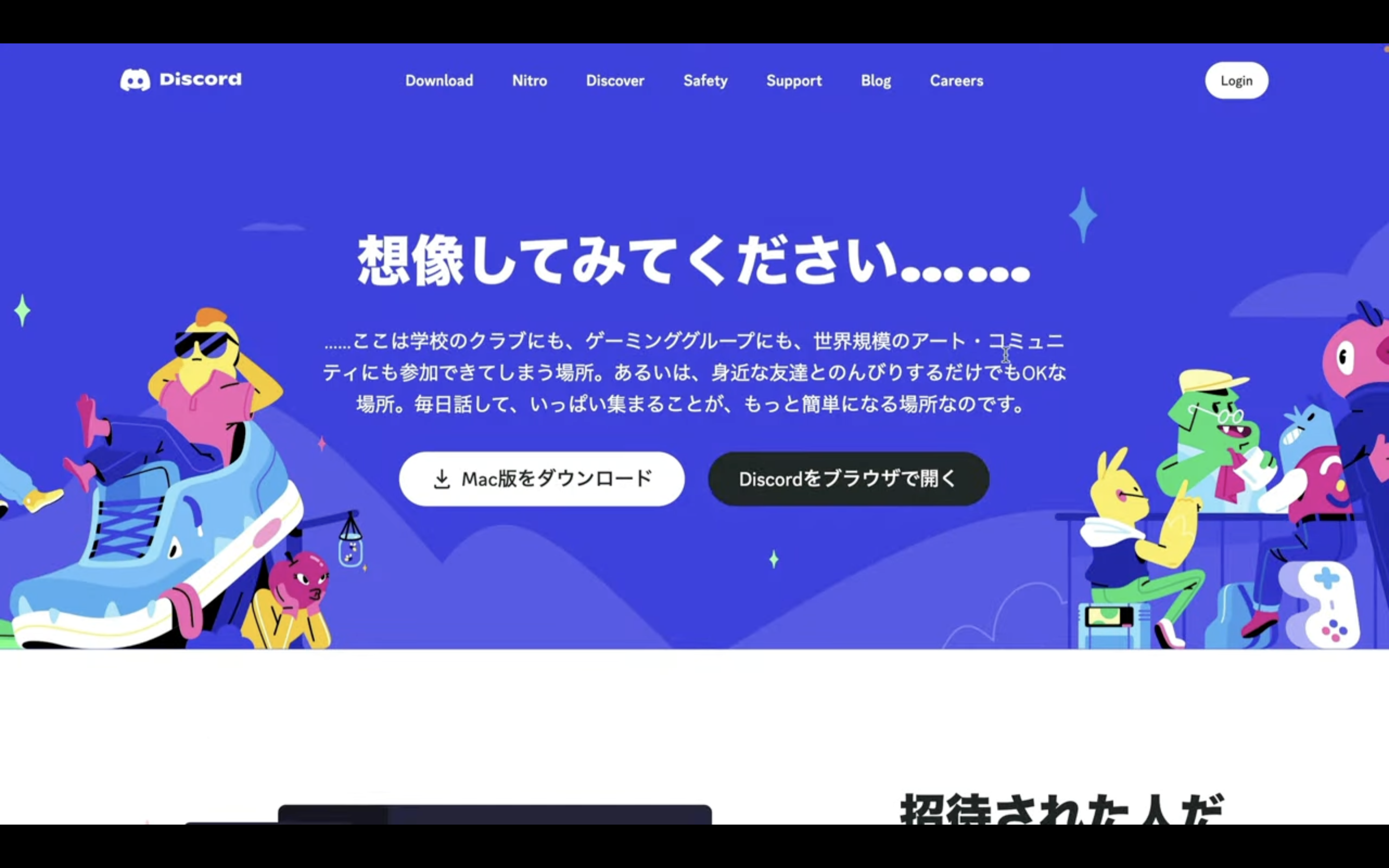
そのためまずはDiscordのサイトにログインしておきます。
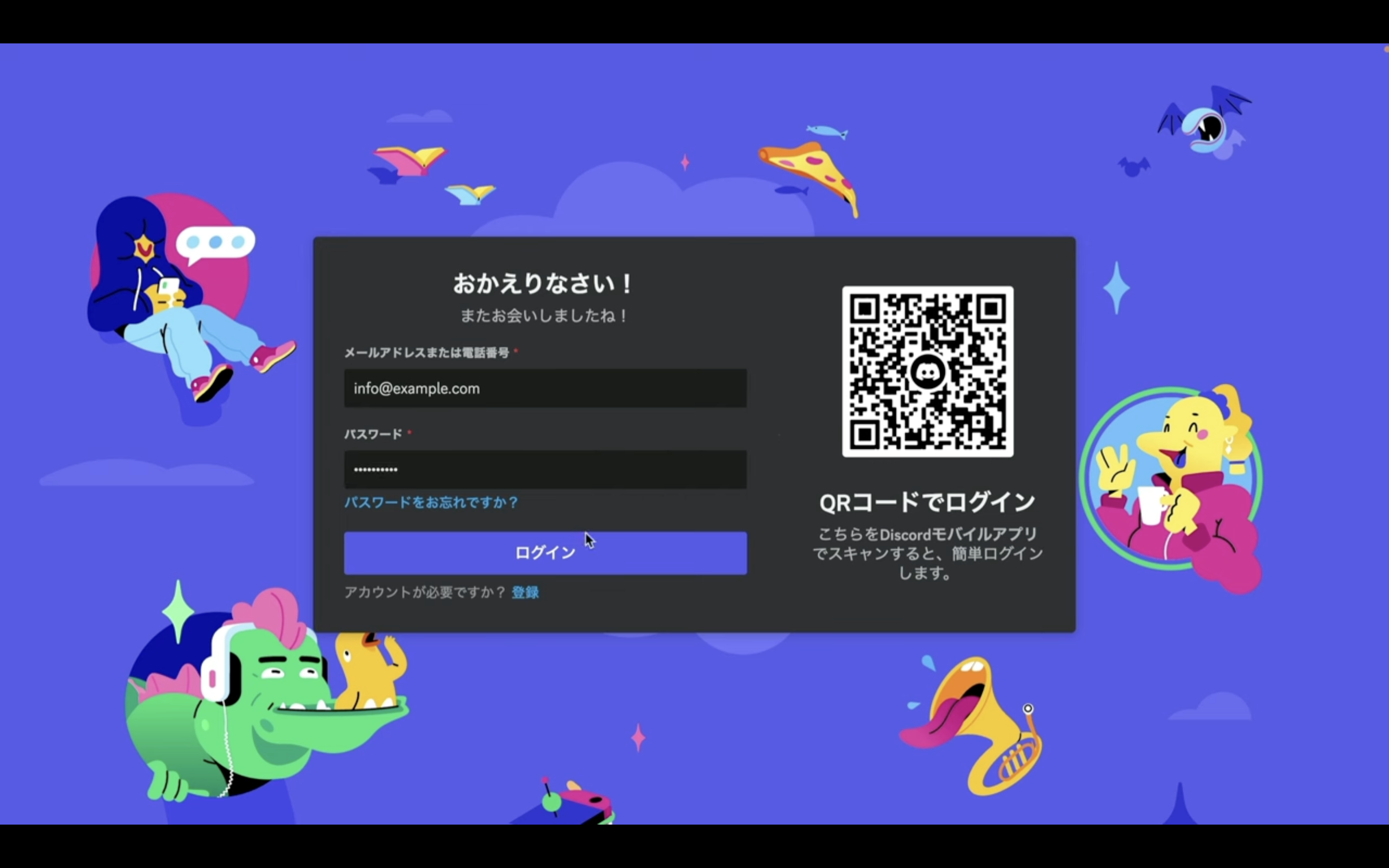
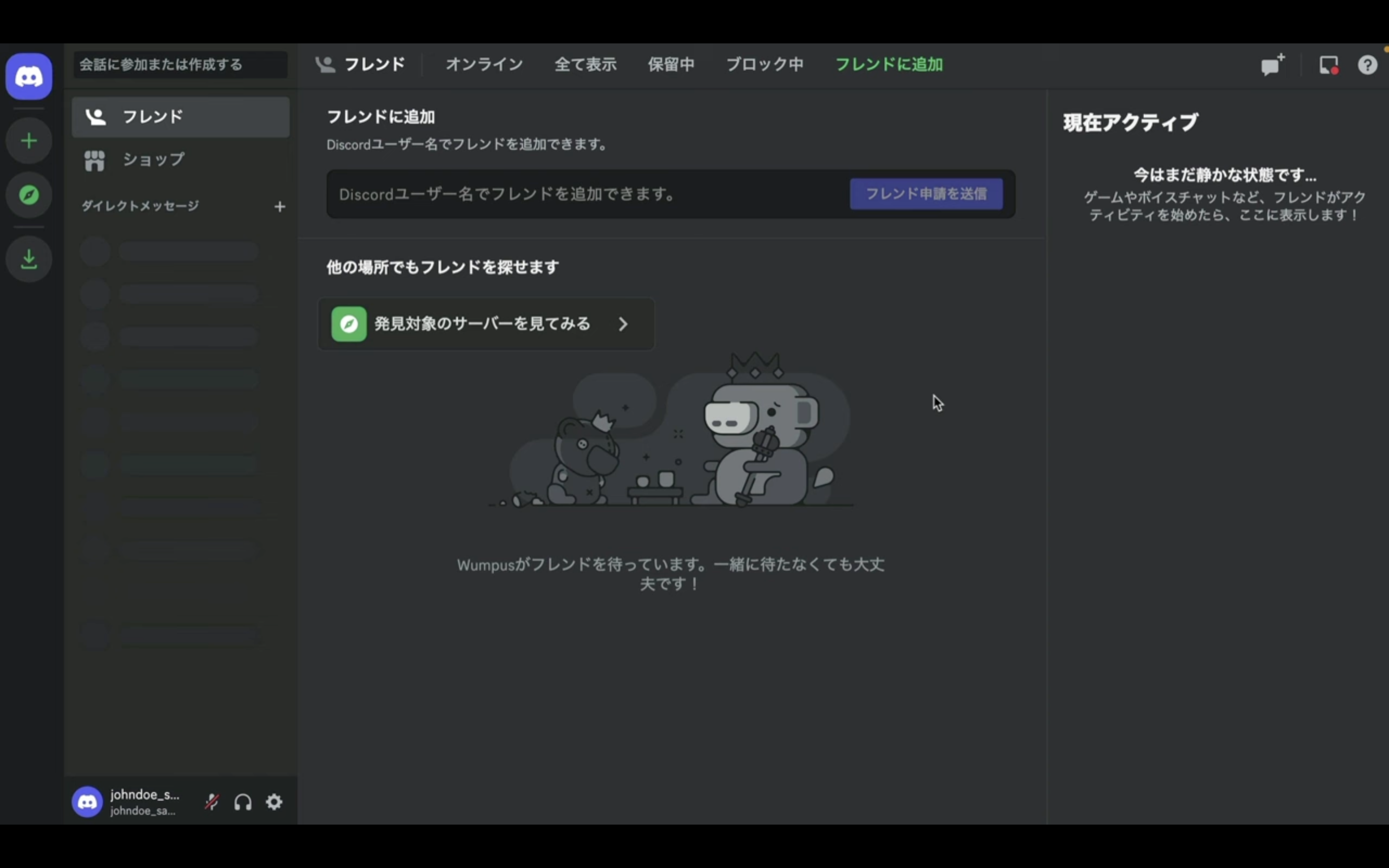
Discordにログインしたら、次にMootionのサイトにアクセスします。
Mootionのサイトにログイン
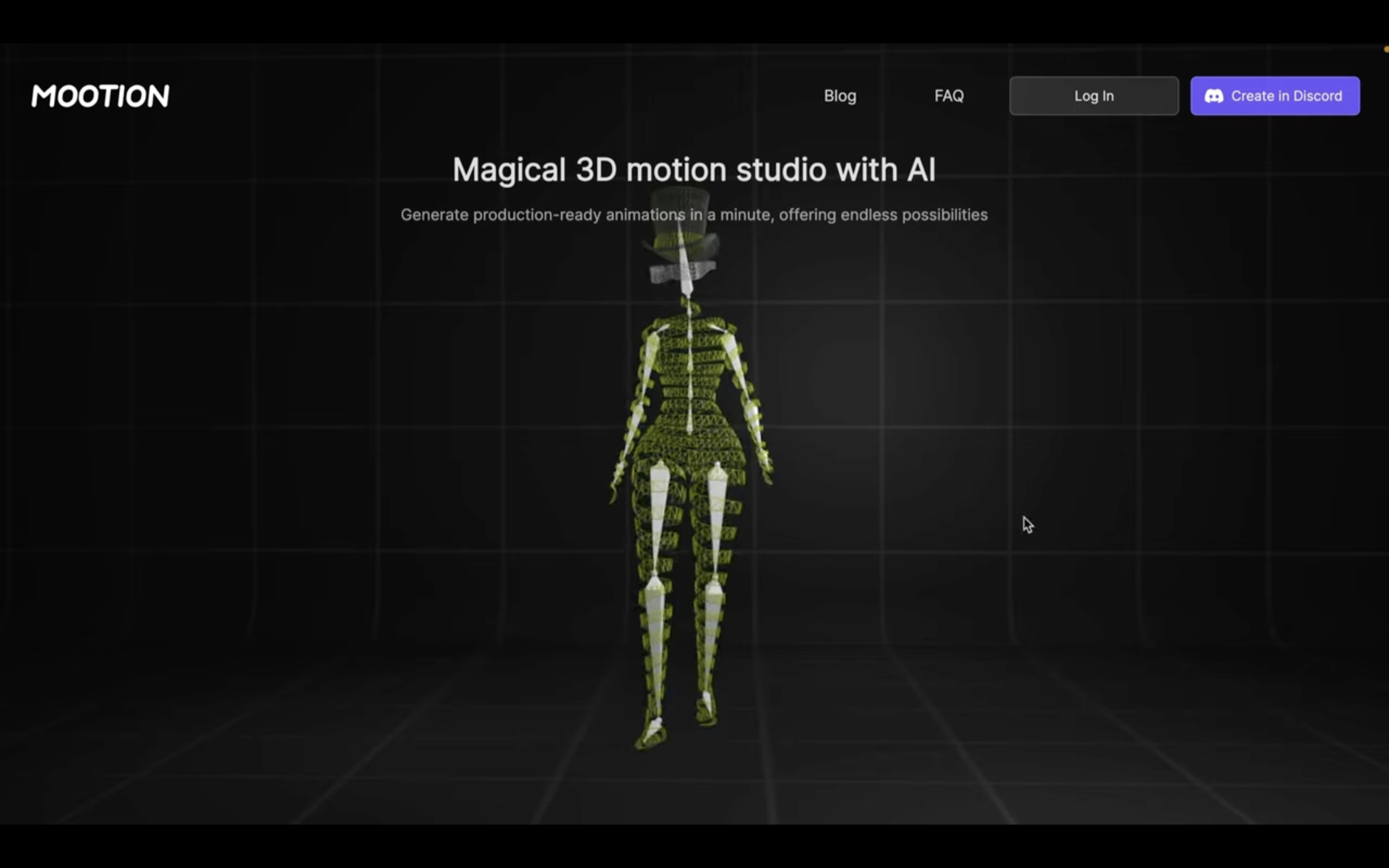
Mootionのサイトにアクセスしたら、「Create in Discord」と書かれているボタンをクリックします。
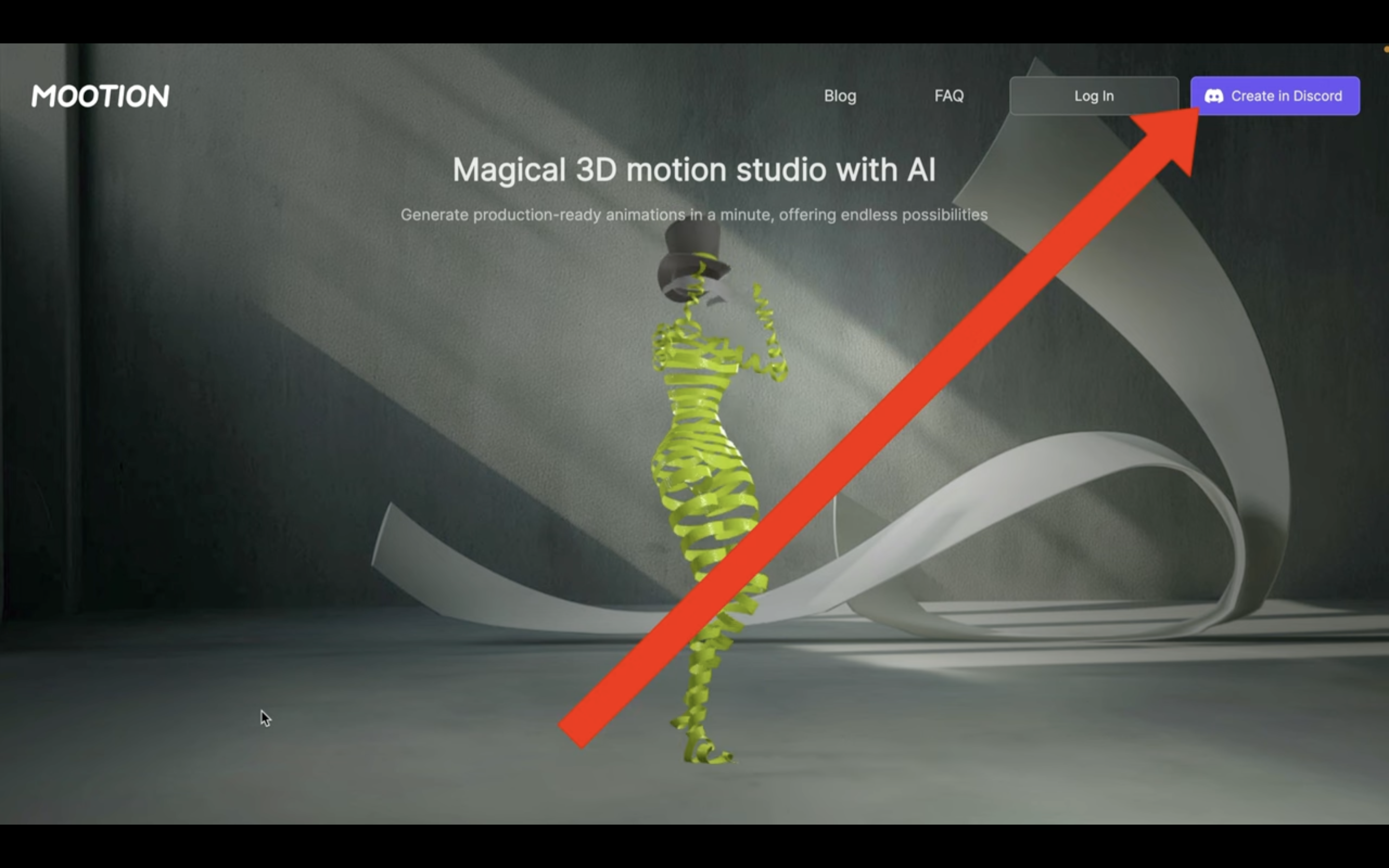
そうするとMootionのDiscordサーバーへの招待画面が表示されます。
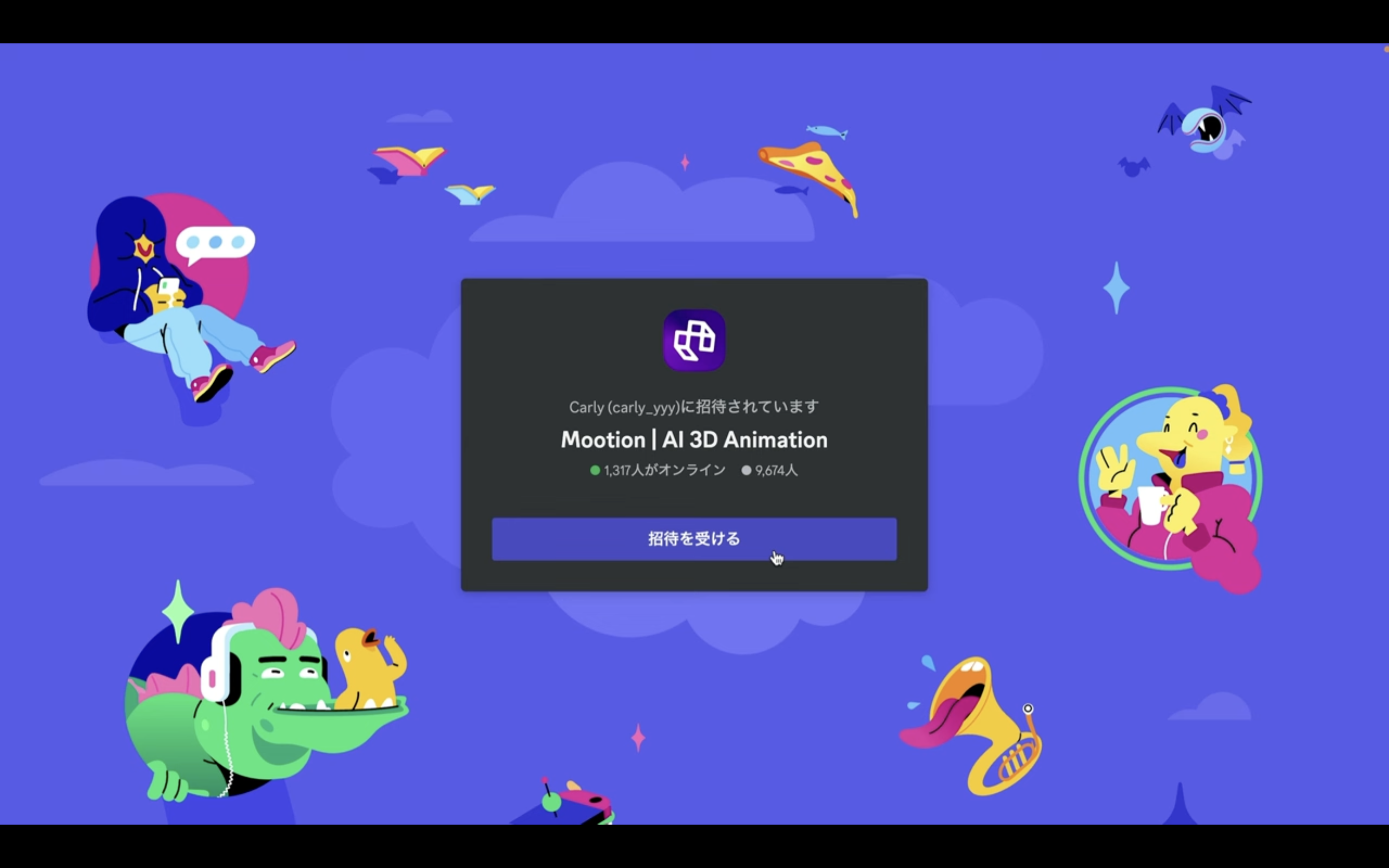
この画面が表示されたら、「招待を受ける」と書かれているボタンをクリックします。
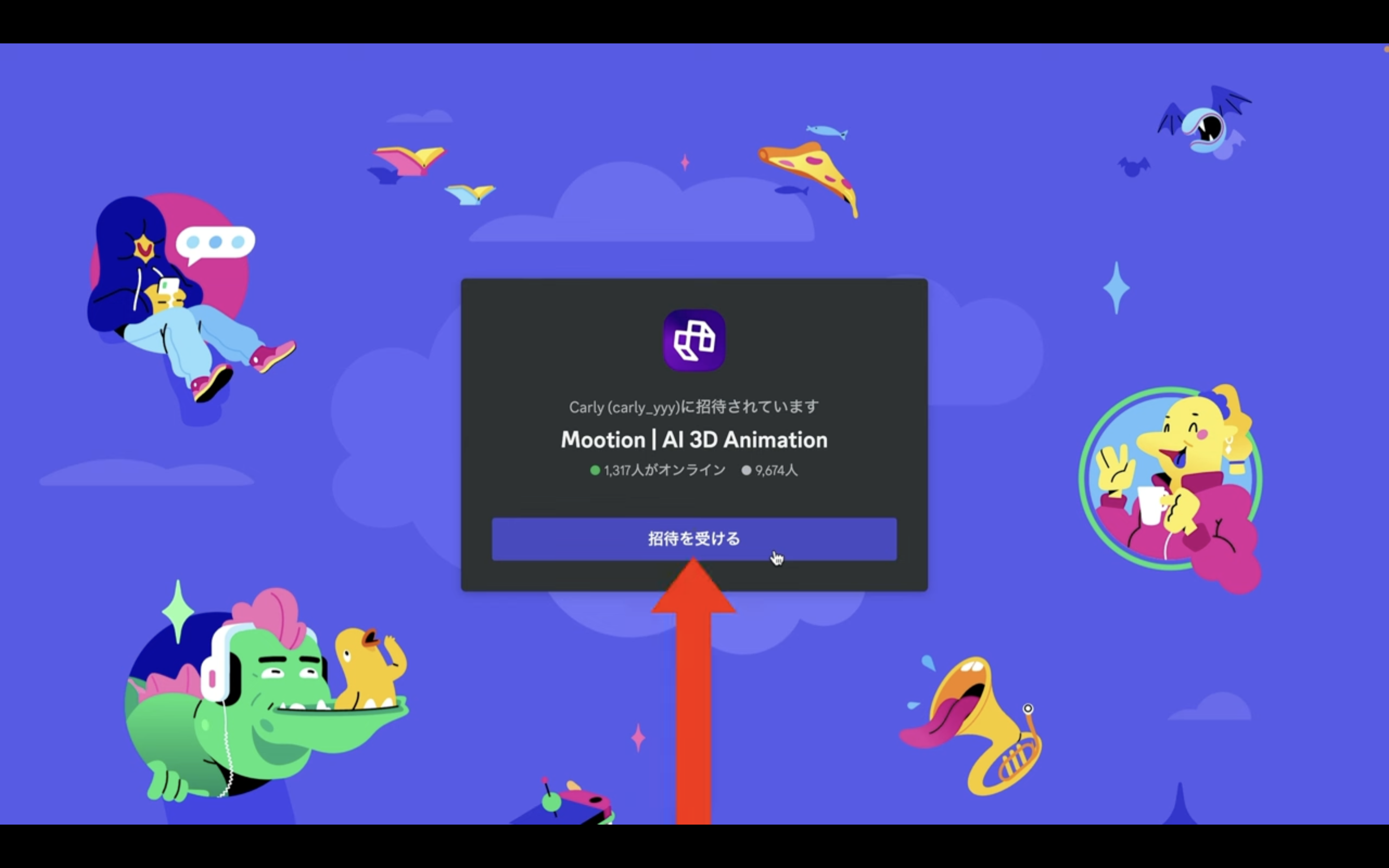
これでDiscordのアカウントにMootionのサーバーが追加されます。
サーバーが追加されたら、まずアンケート項目が表示されるので適宜回答していきます。
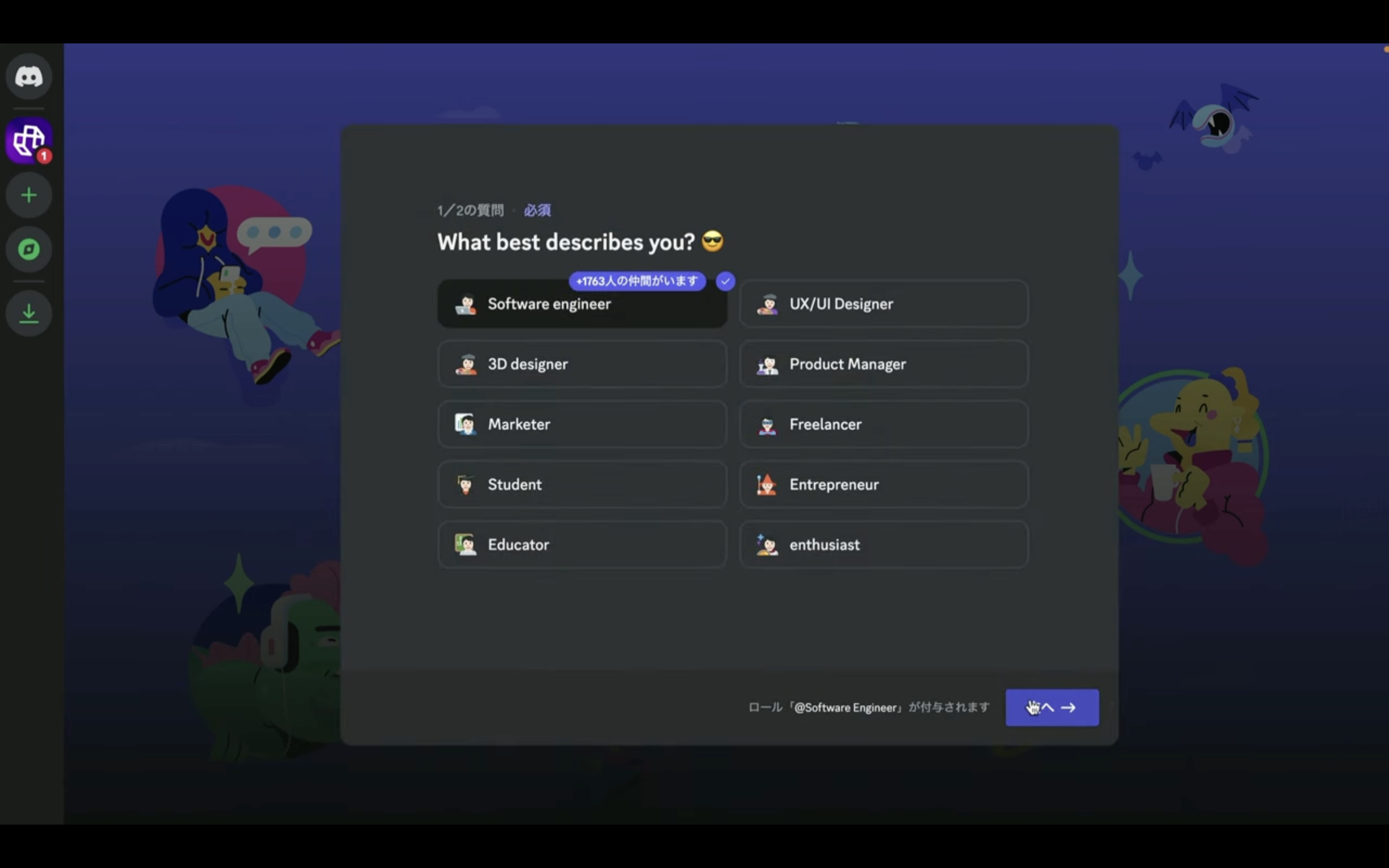
次にサーバーのルールが表示されるので確認します。
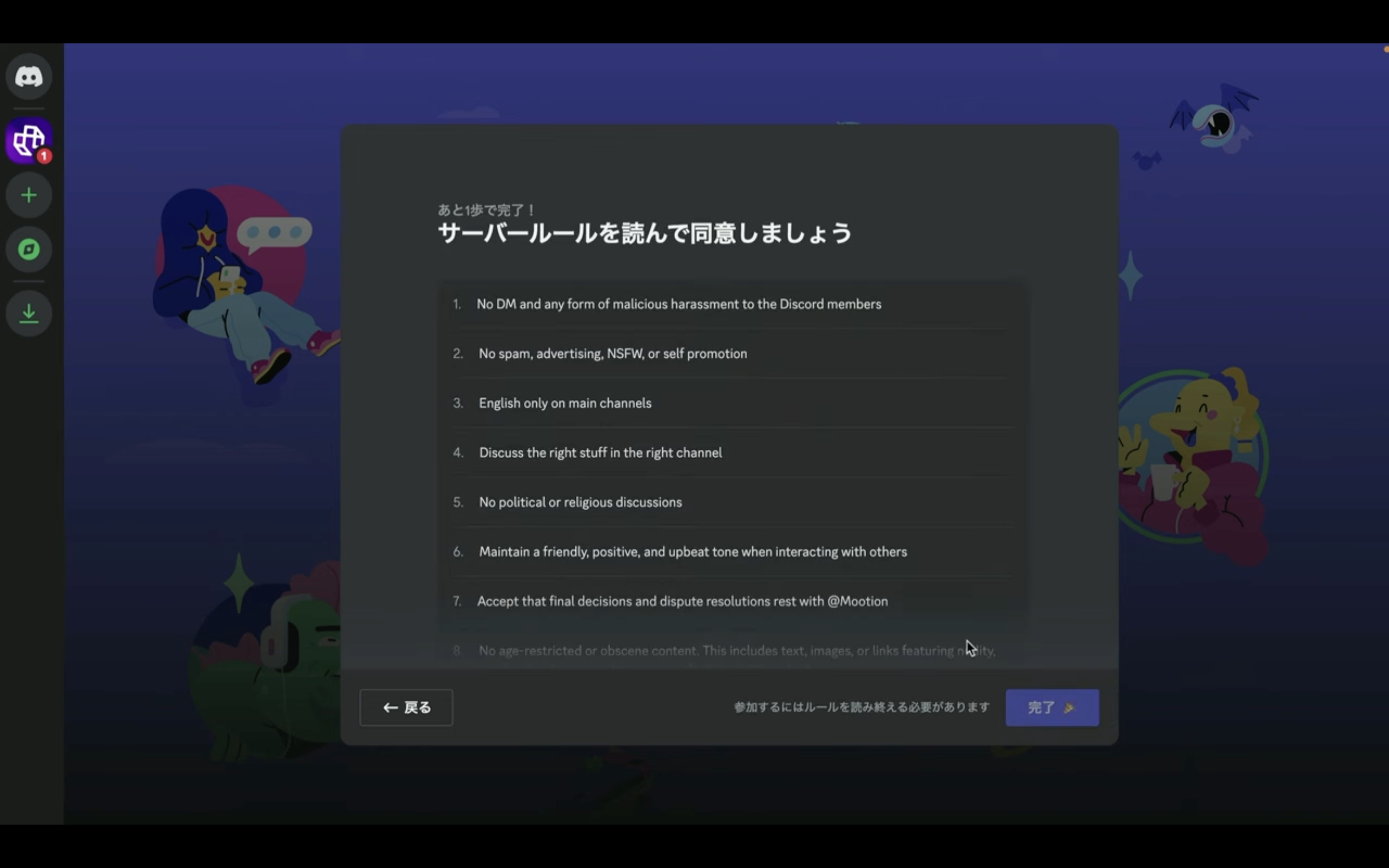
サーバーのルールを読んで内容を理解したら、完了ボタンをクリックします。
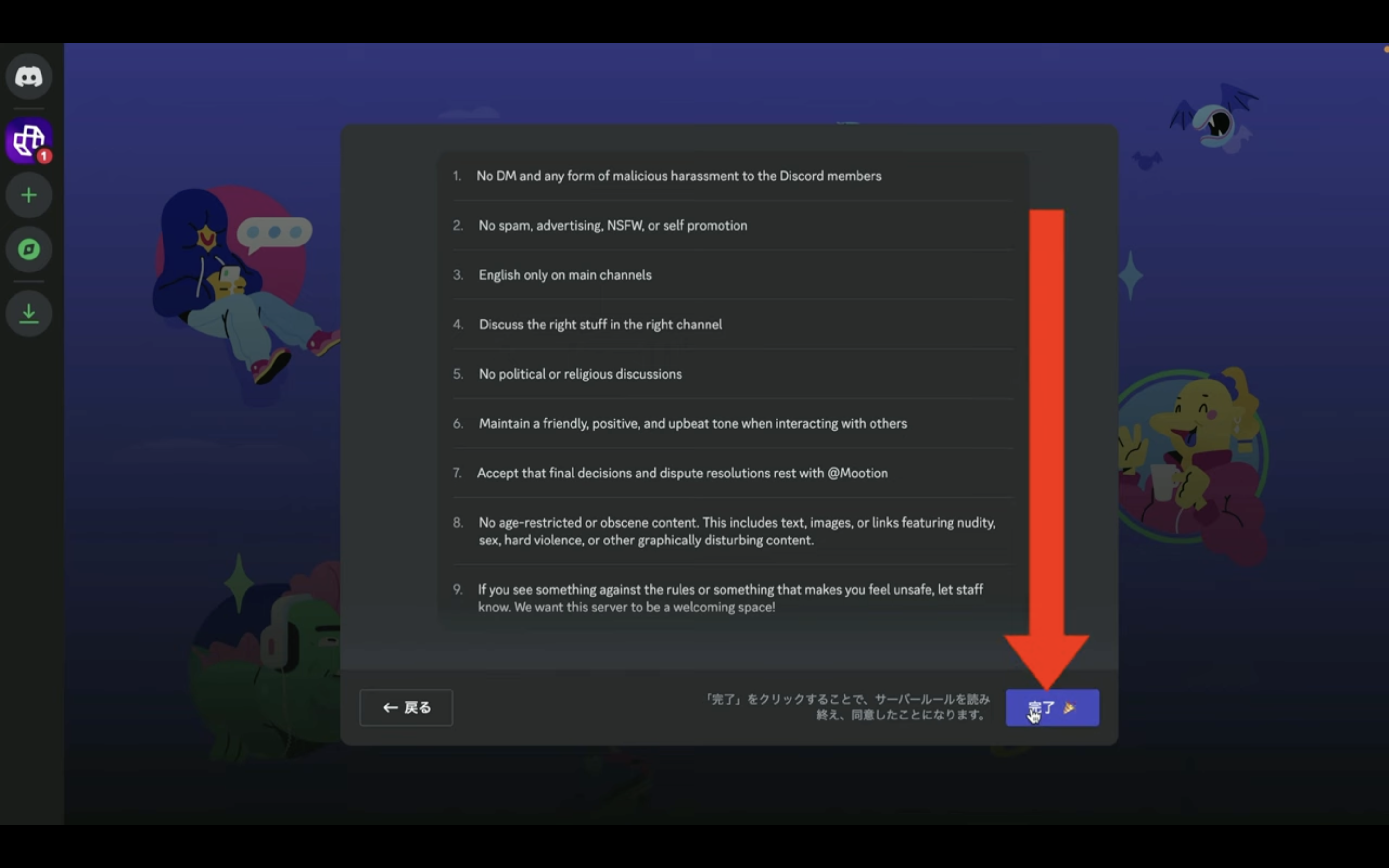
そうするとサーバーガイドが表示されます。
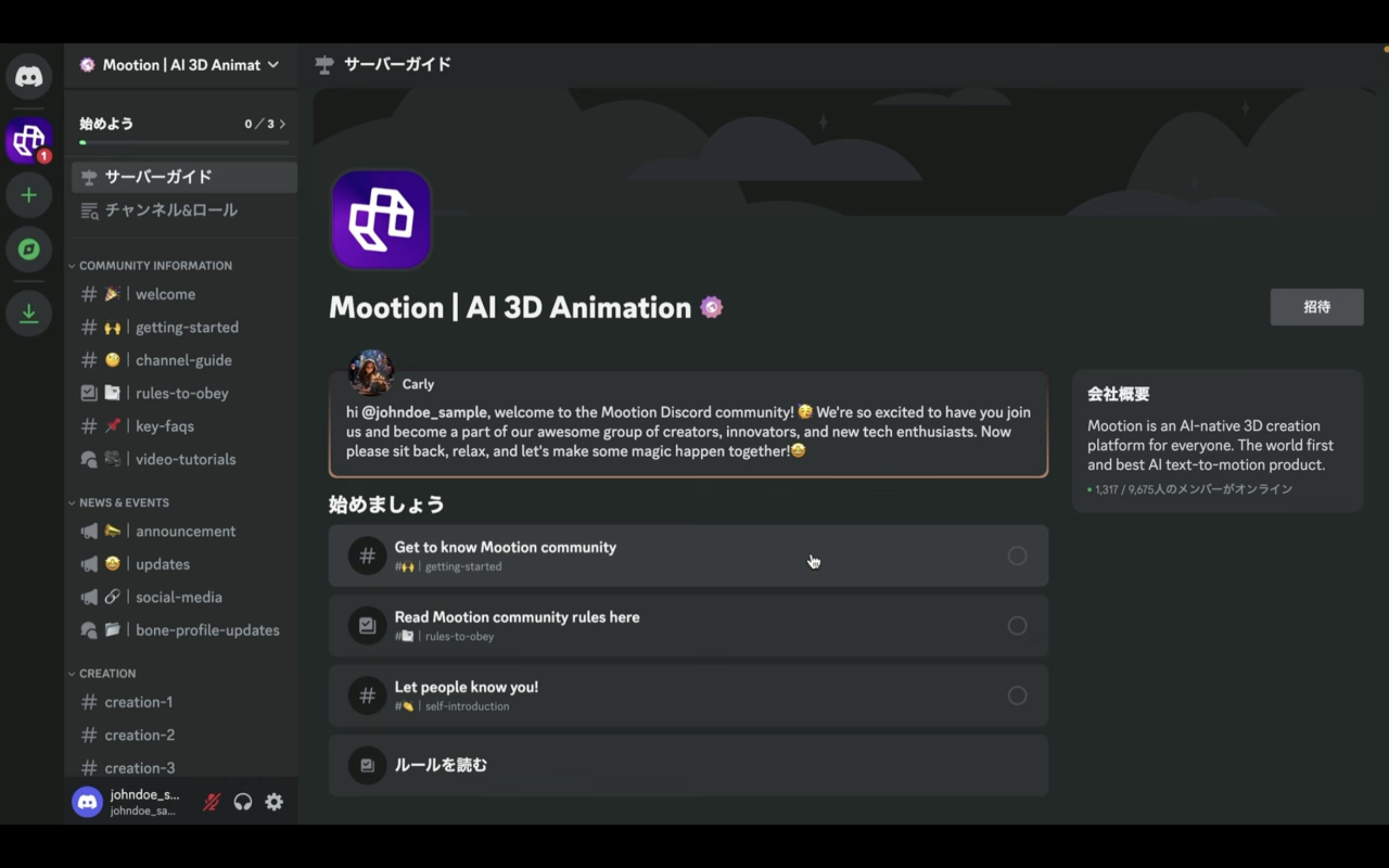
この画面が表示されたら、「Get to know Mootion Community」と書かれているタイトルをクリックします。
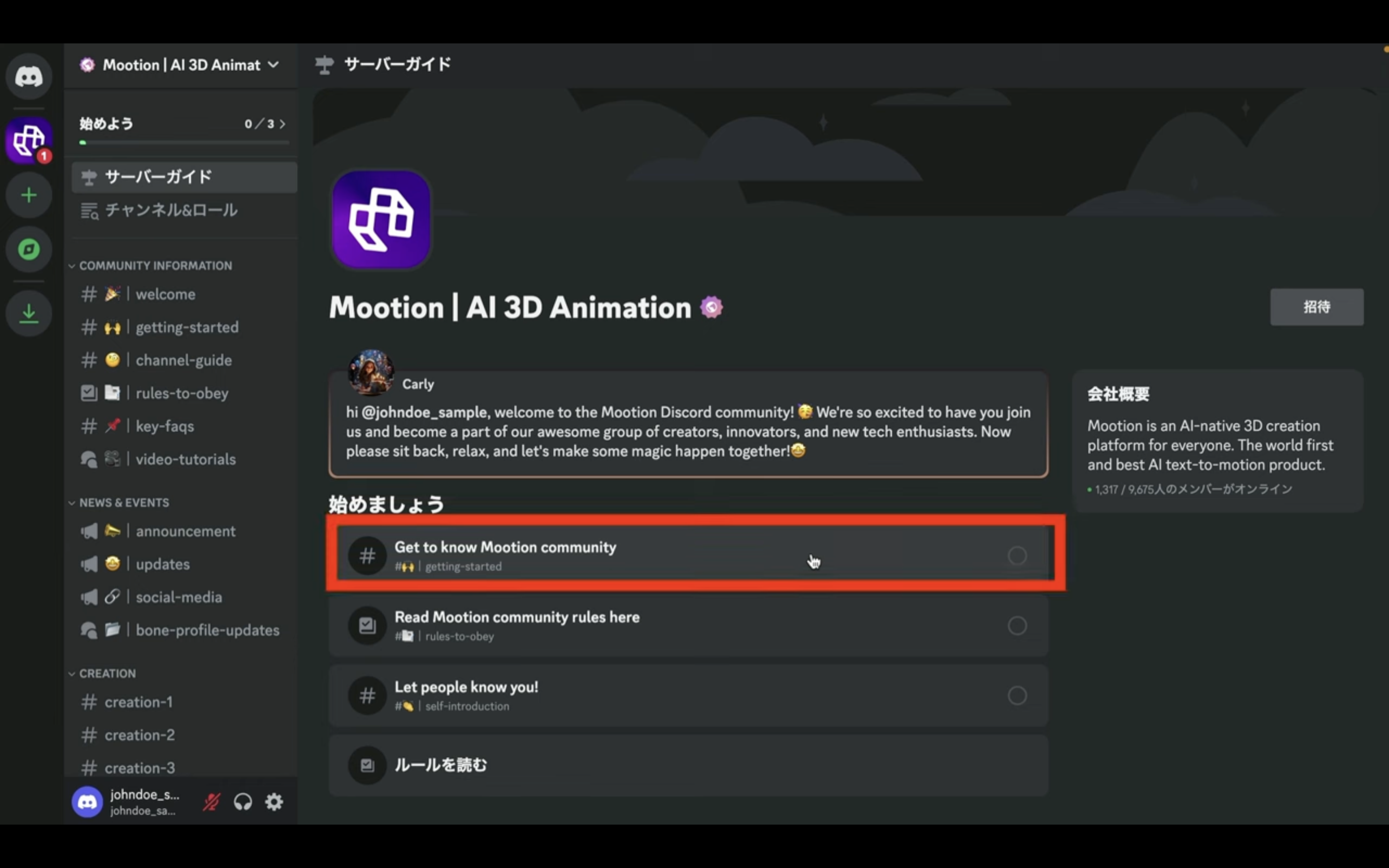
Mootionの使い方についての説明文が表示されます。
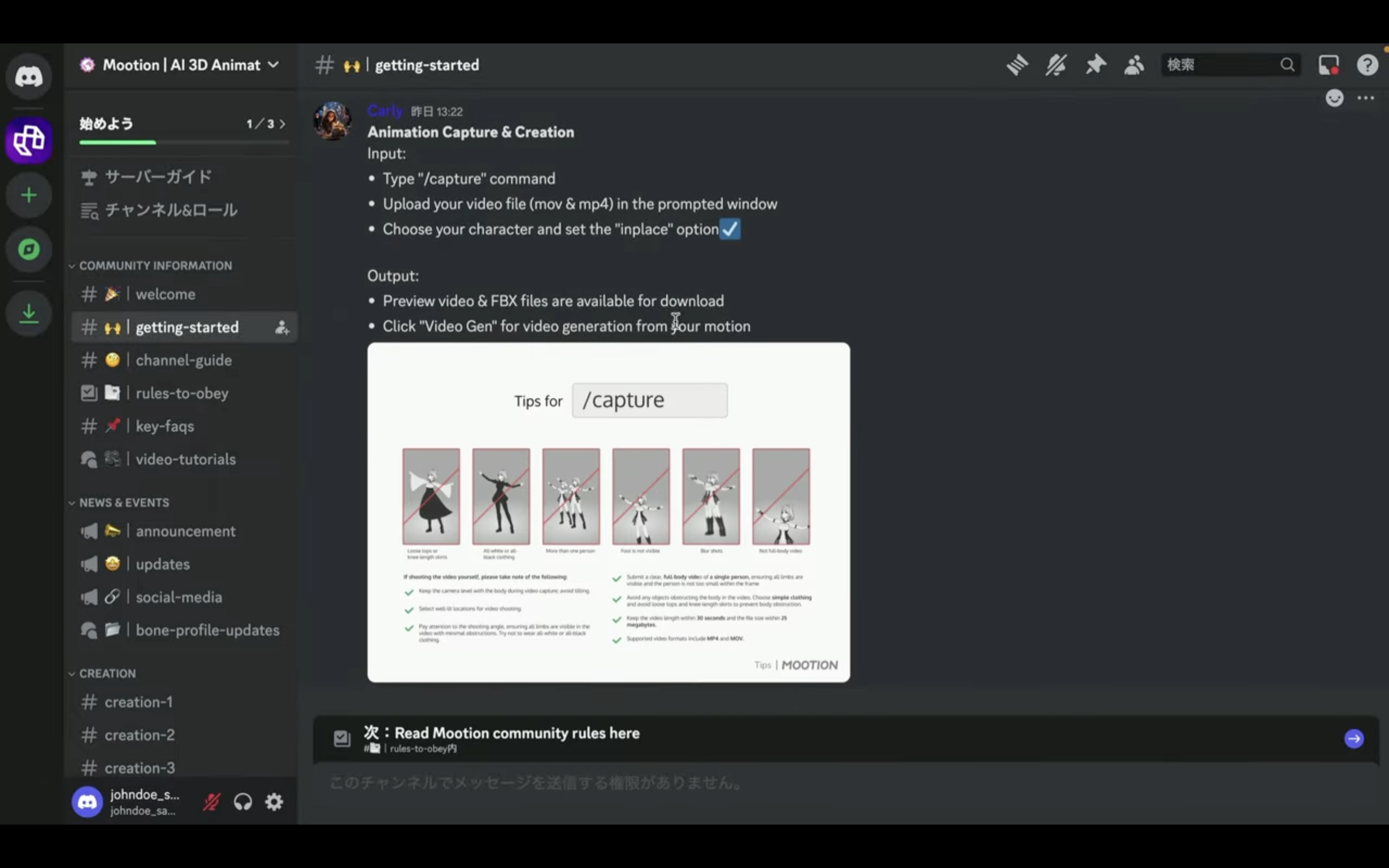
内容を確認したら、下にあるタイトルをクリックして次に移動します。
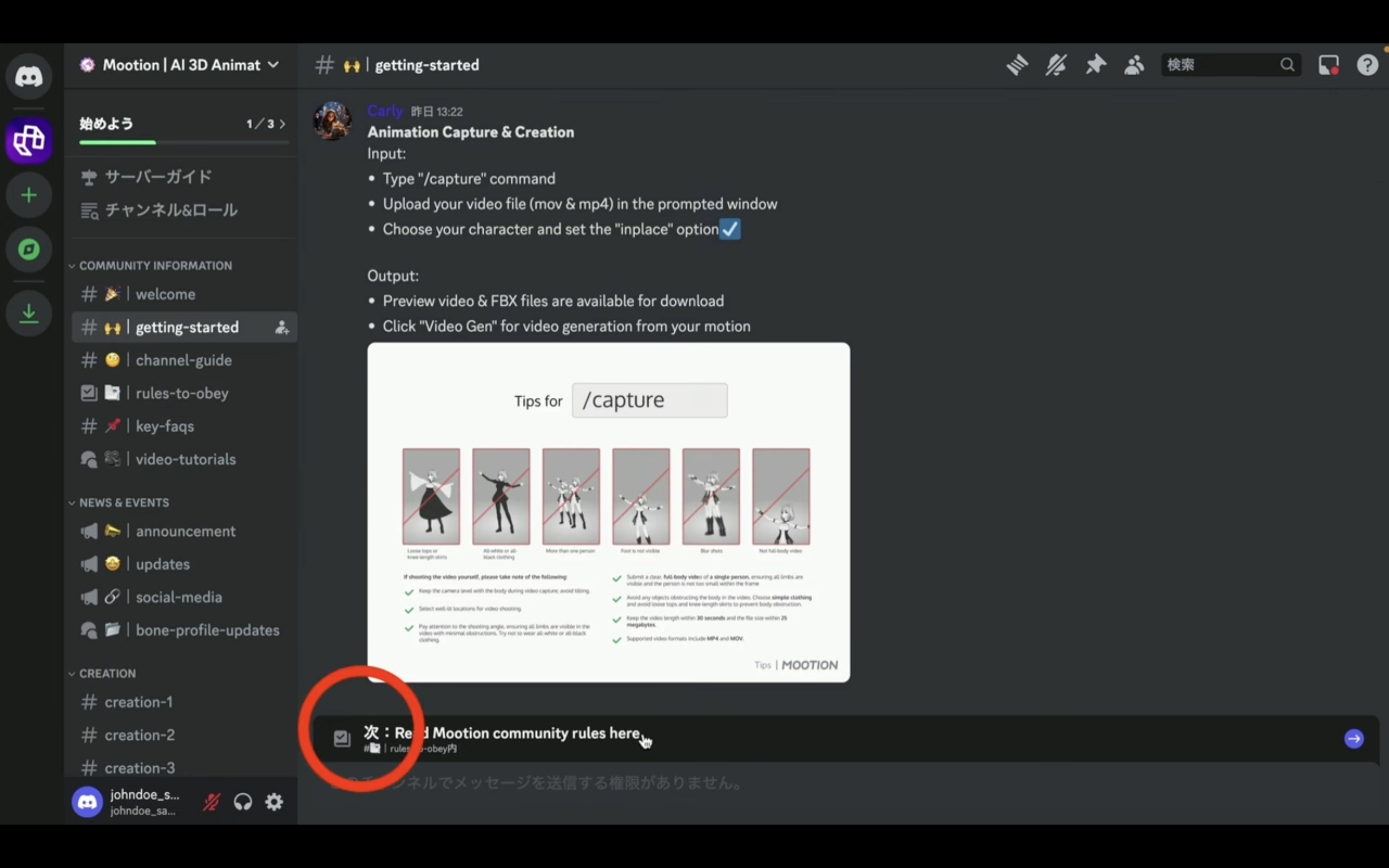
そうするとMootionを利用する際のルールについての説明が表示されます。
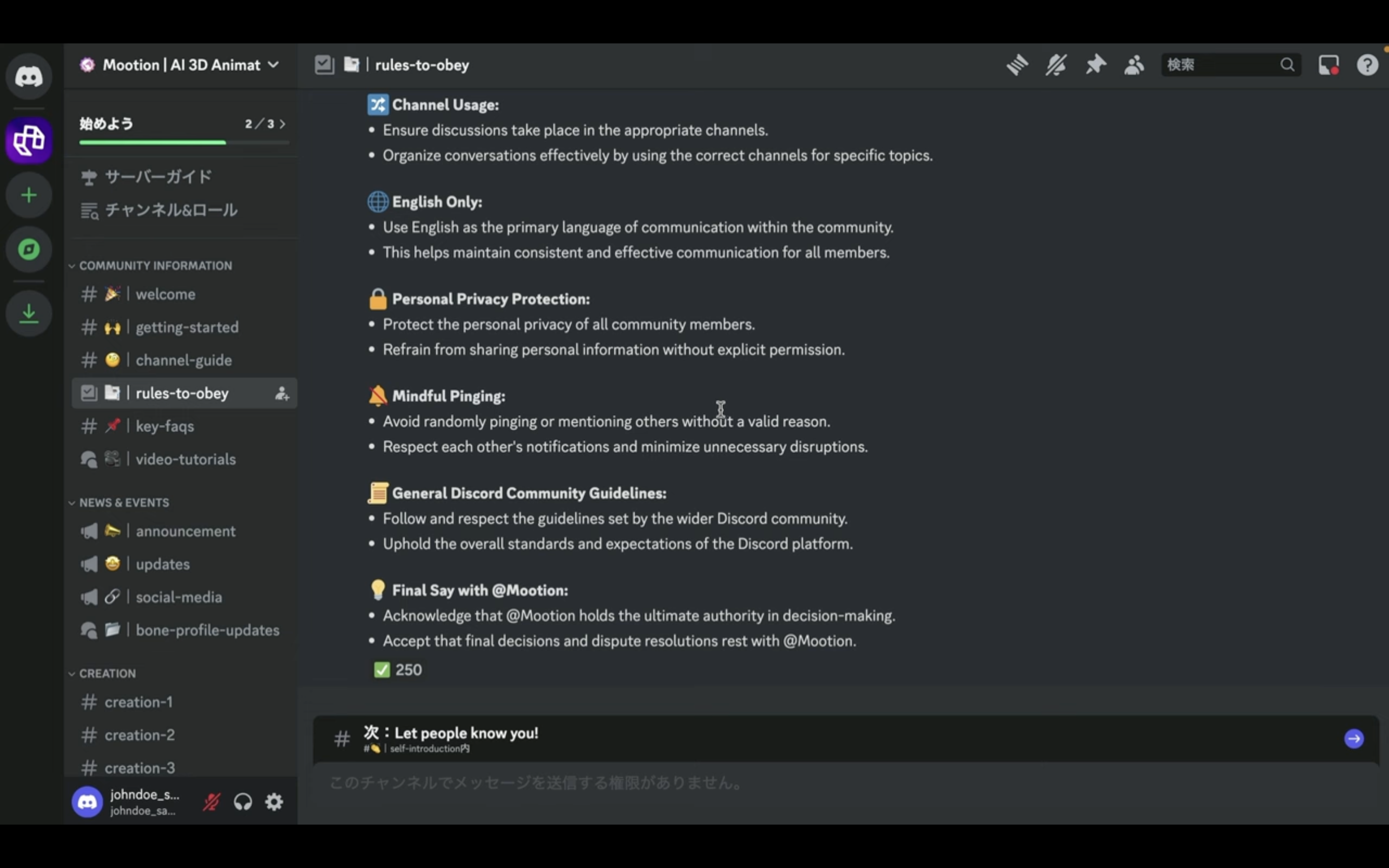
説明文を読んで内容を理解したら、下にあるタイトルの部分をクリックして次に進みます。
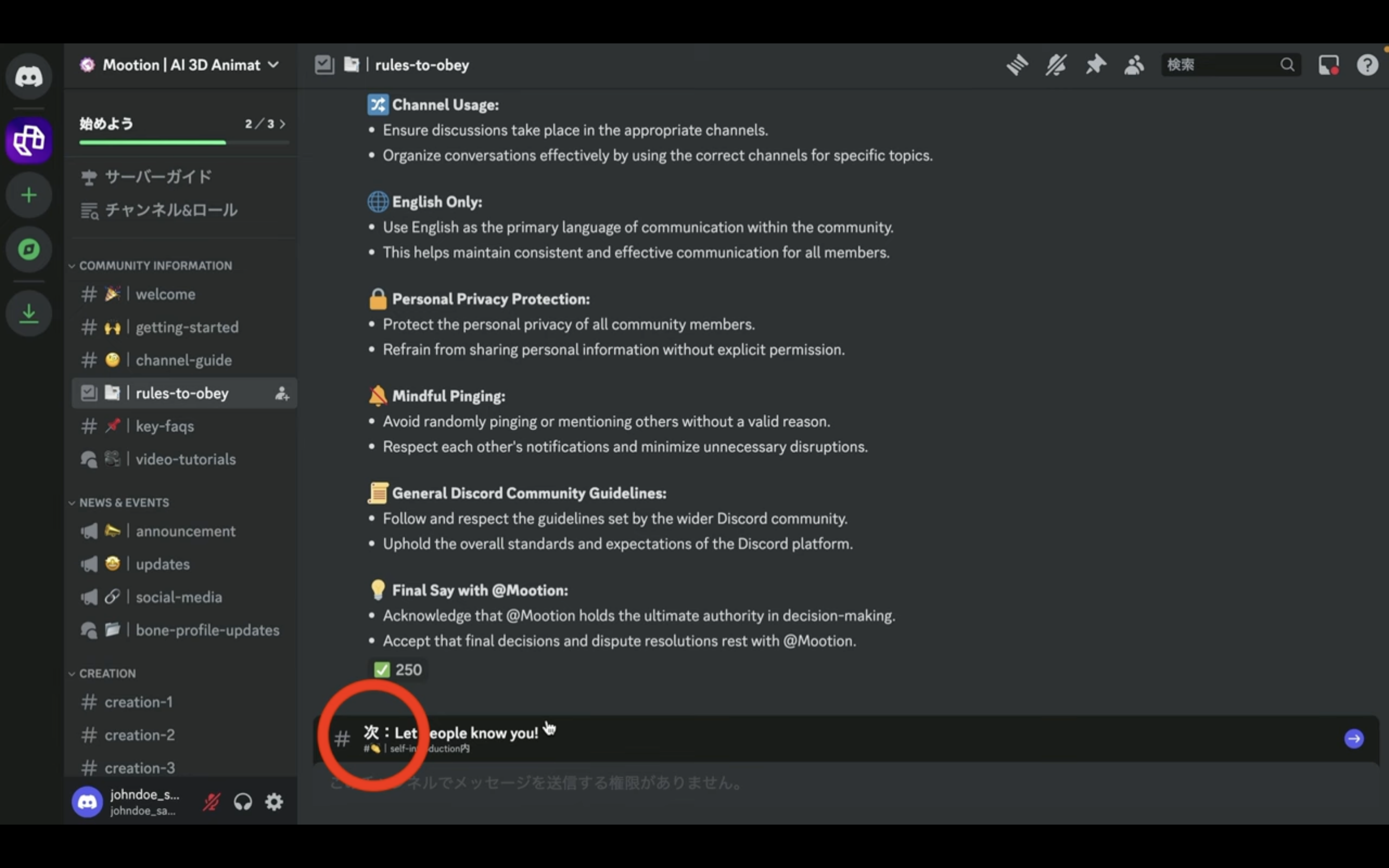
これでMootionを使うための準備が整いました。
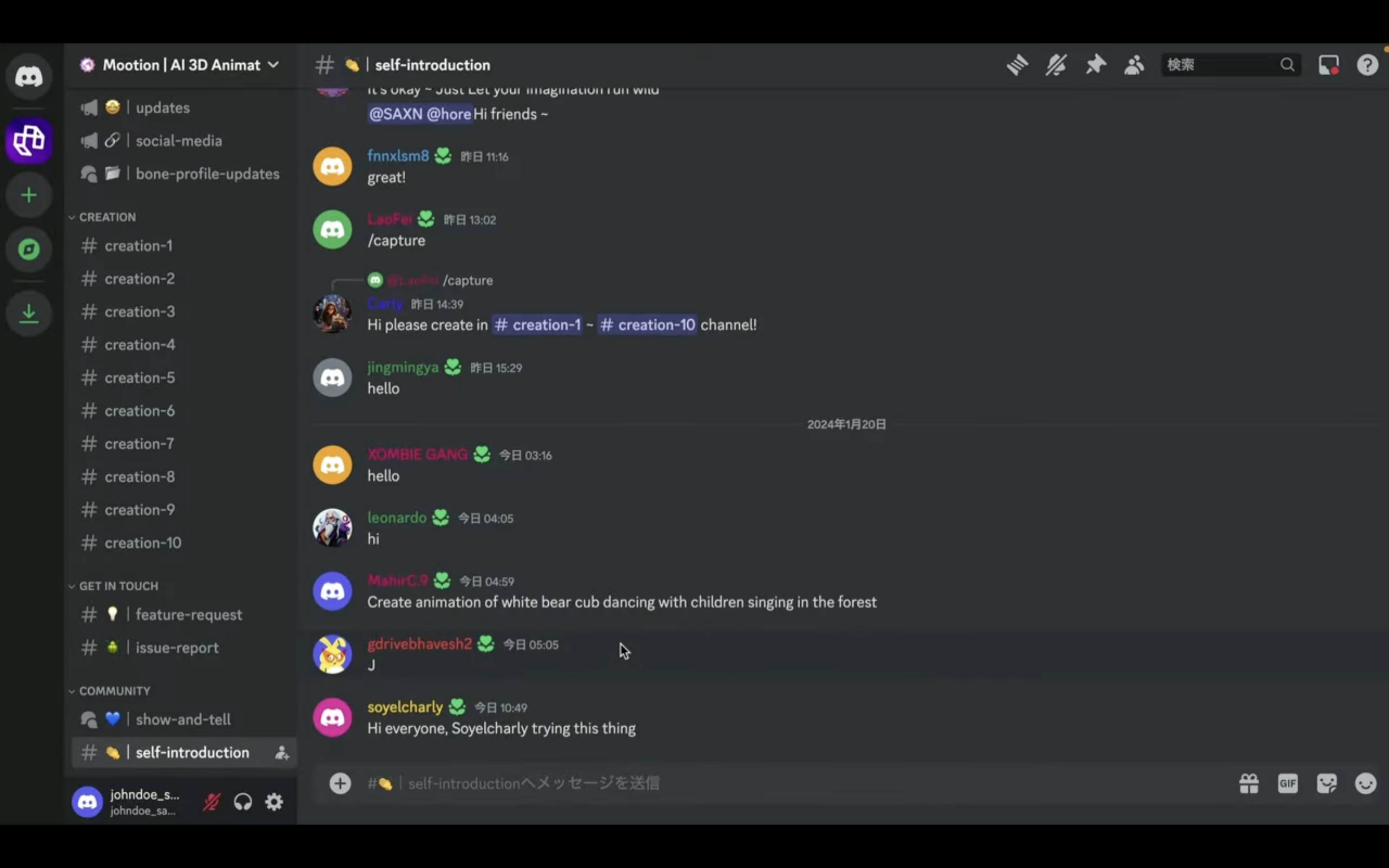
早速Mootionを利用
動画を生成するには左側にあるチャンネルの中からクリエーションを選択します。
クリエーションのチャンネルは1から10まで用意されています。
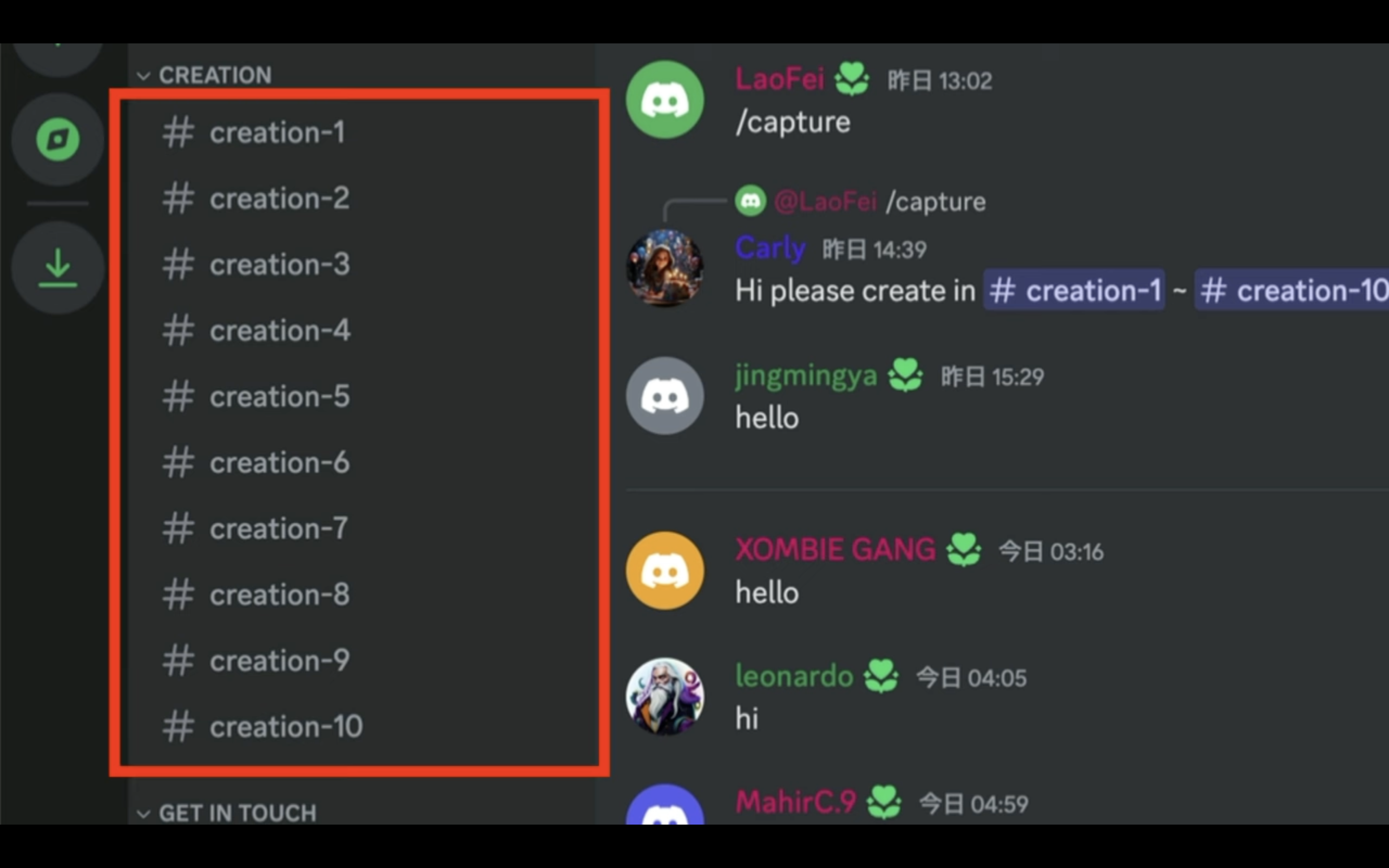
この動画ではクリエーション1を選択して解説を進めます。
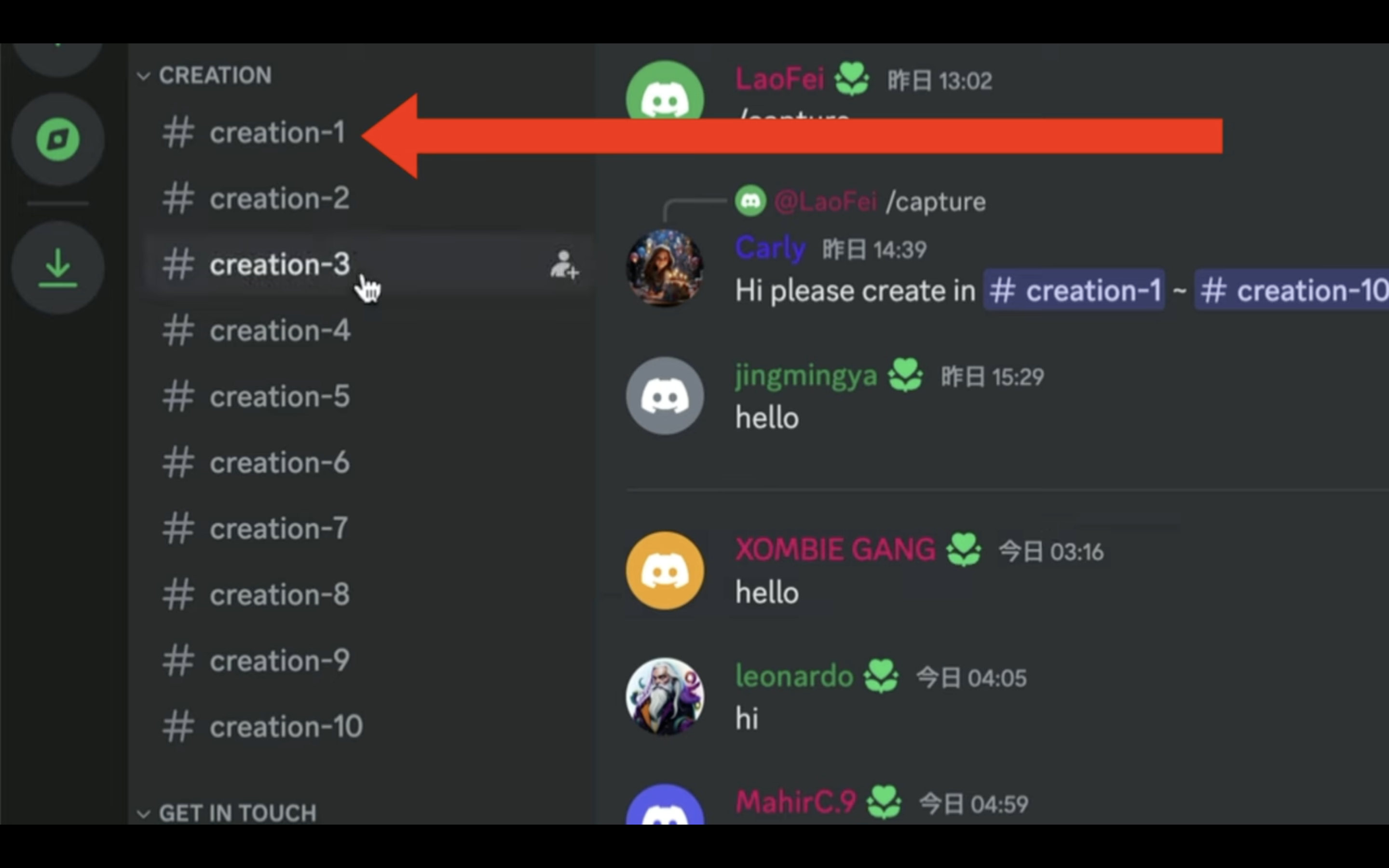
クリエーションのチャンネルを選択したら、メッセージに「/capture」と入力します。
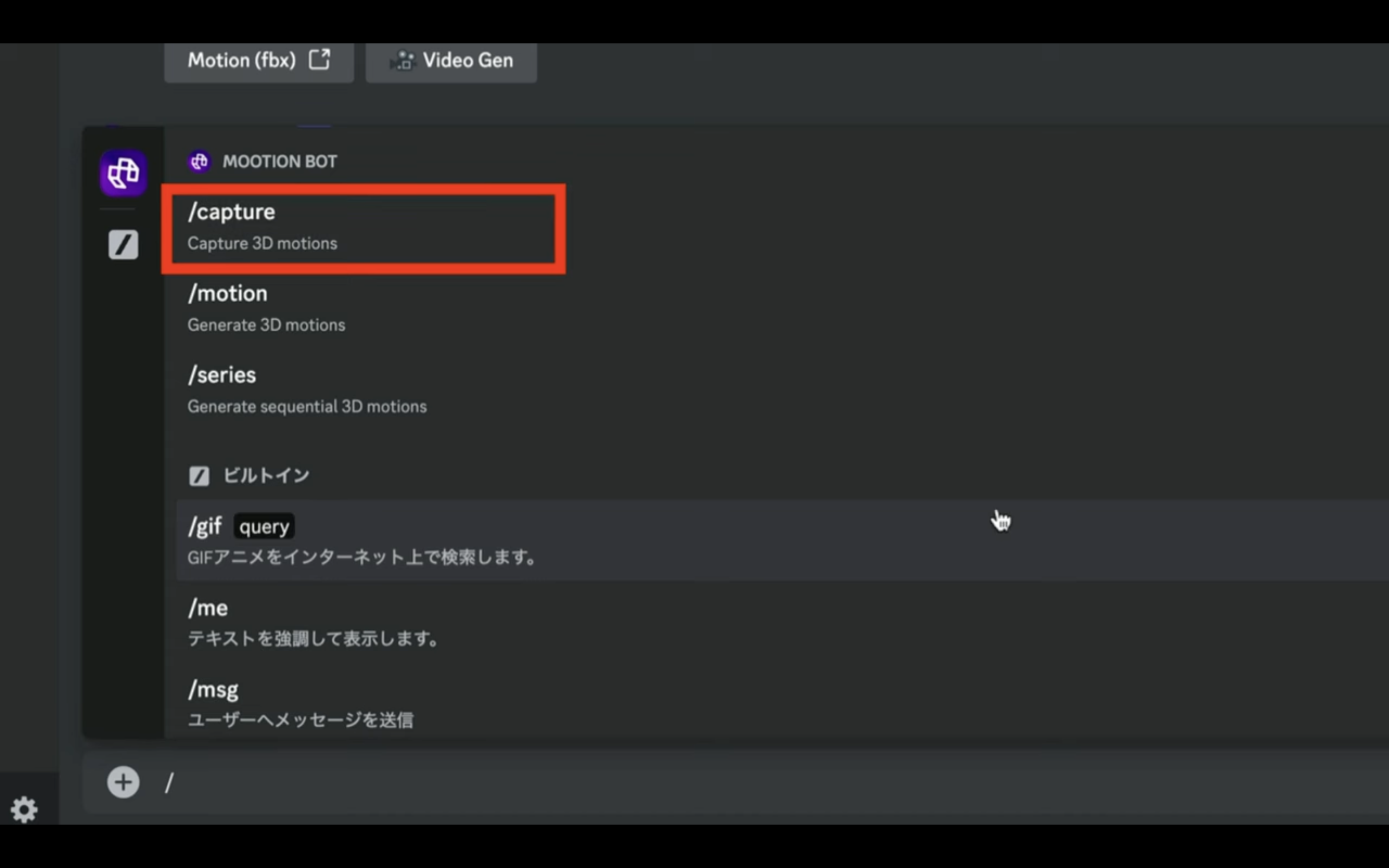
そうするとアニメーションの元になる動画ファイルをアップロードするブロックが表示されます。
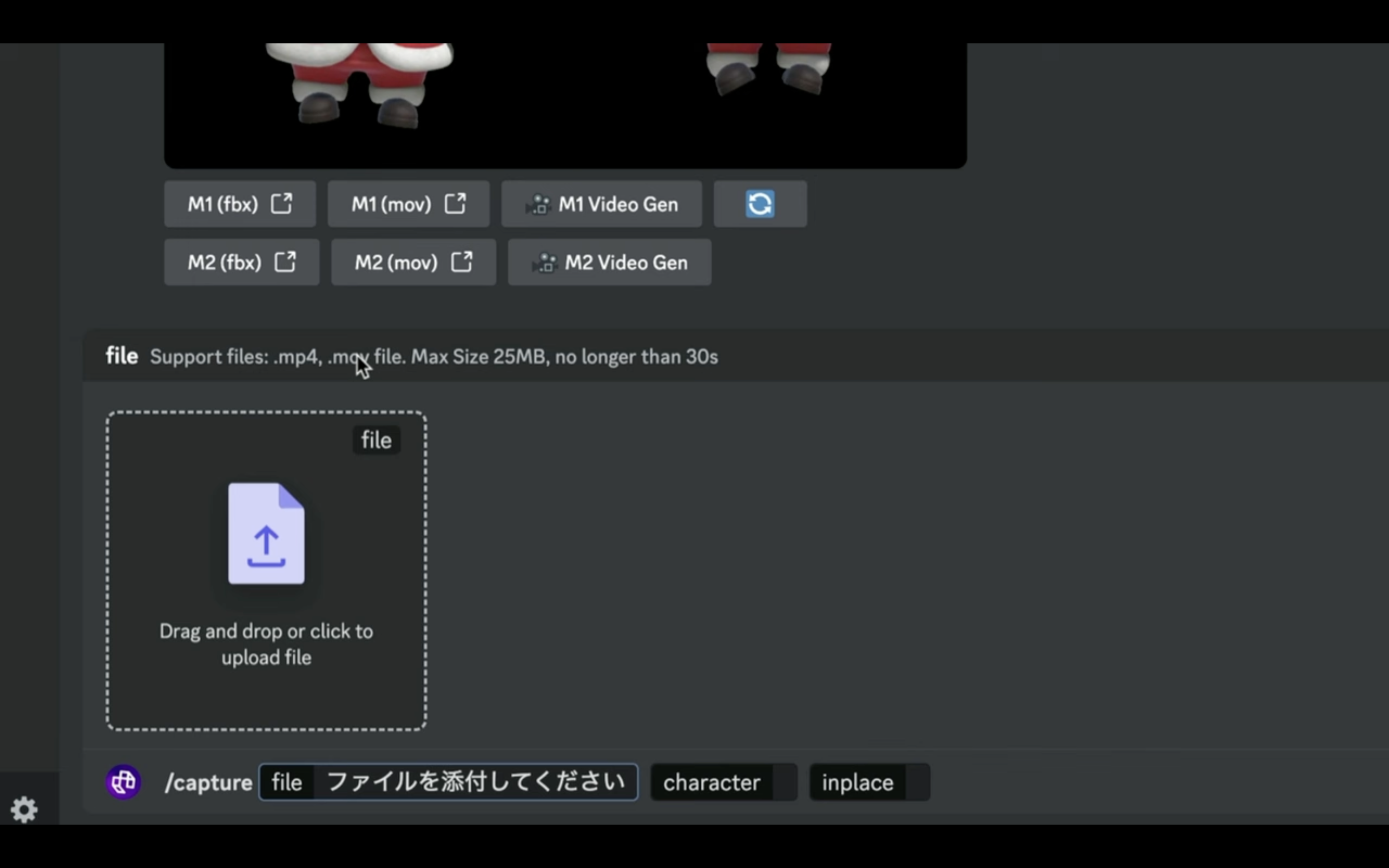
このブロックに動画ファイルをドラッグアンドドロップします。
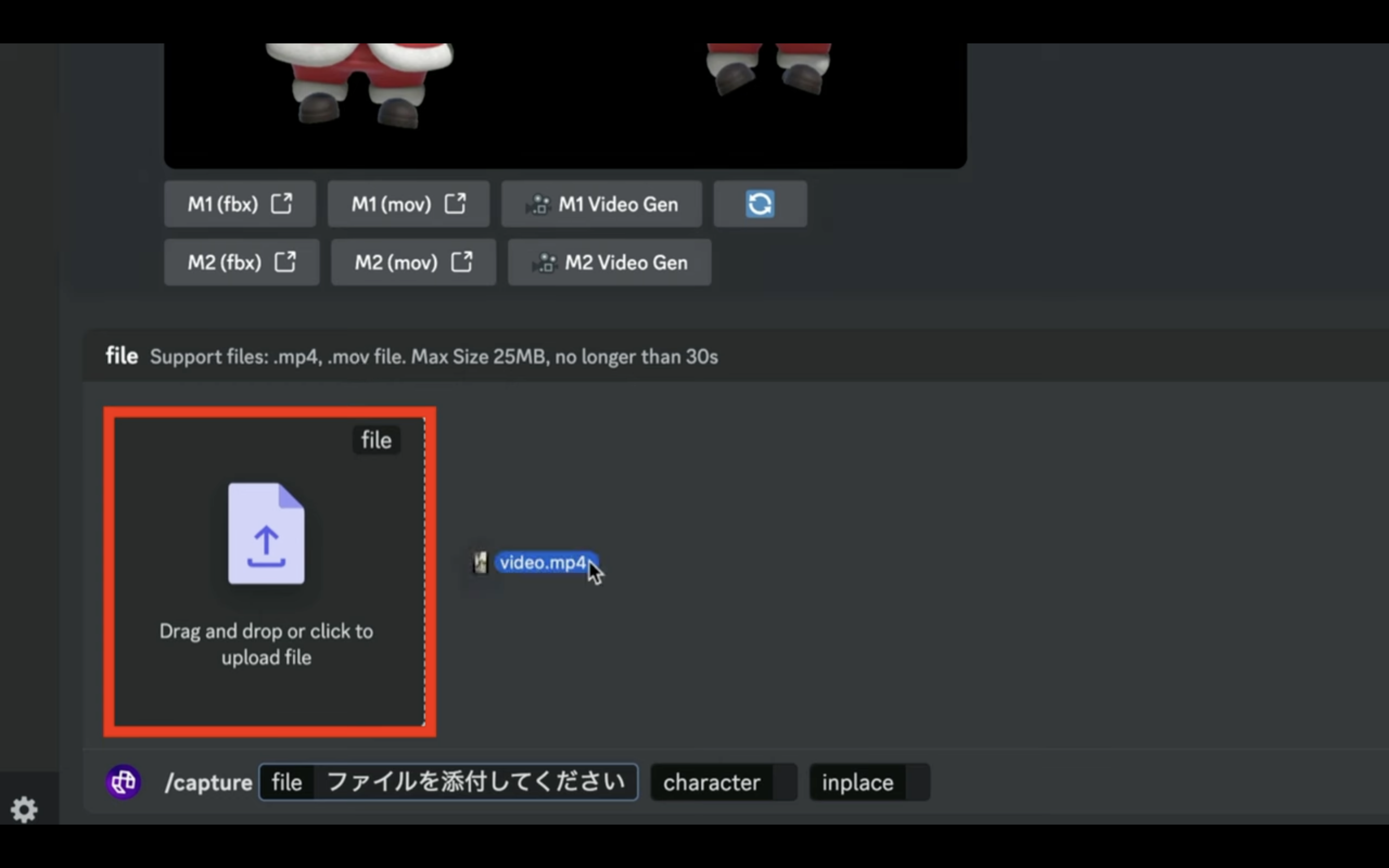
次にキャラクターを選択します。
キャラクターと書かれている箇所をクリックすると選択肢が表示されます。
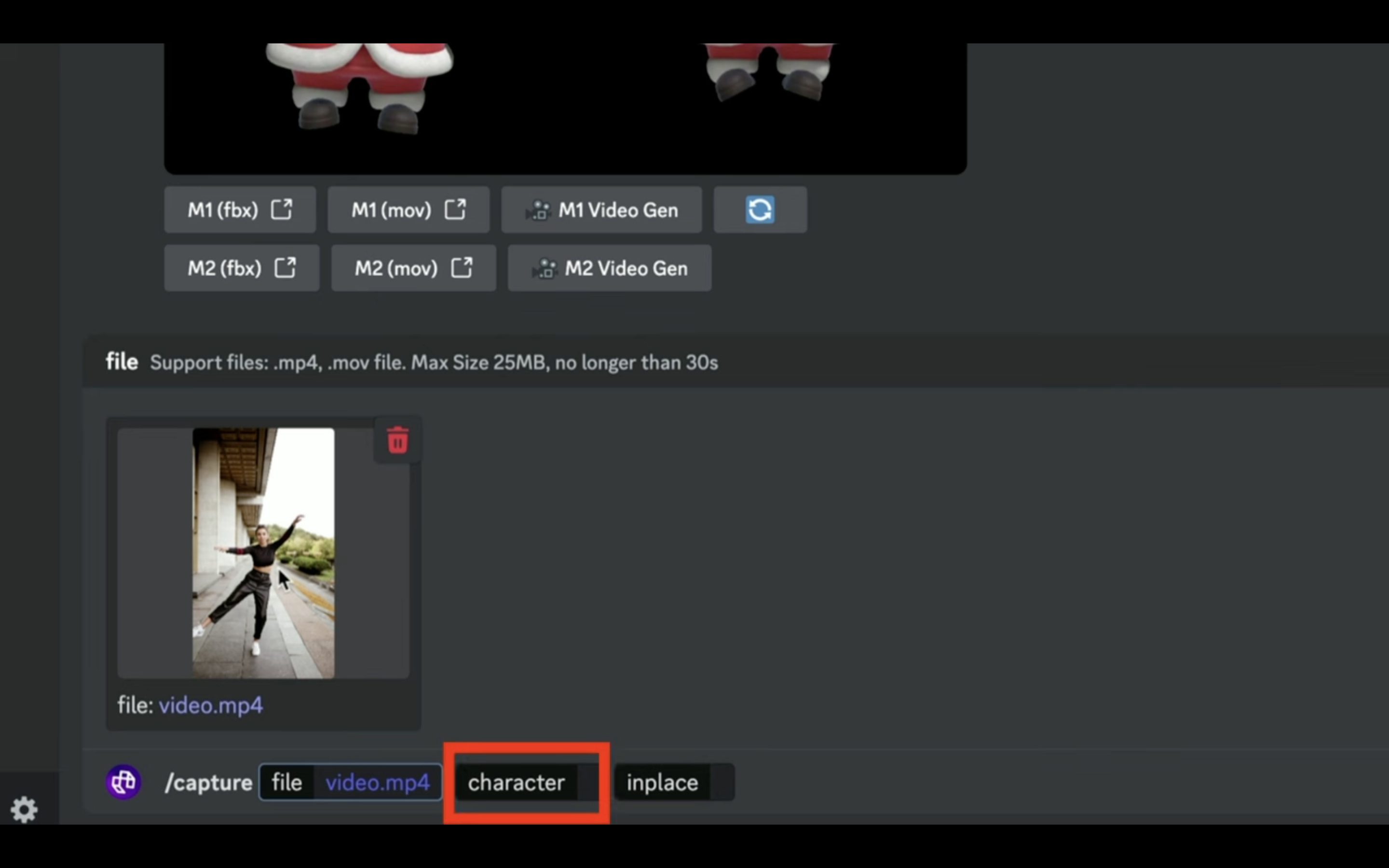
今回は「Akari」を選んでおきました。
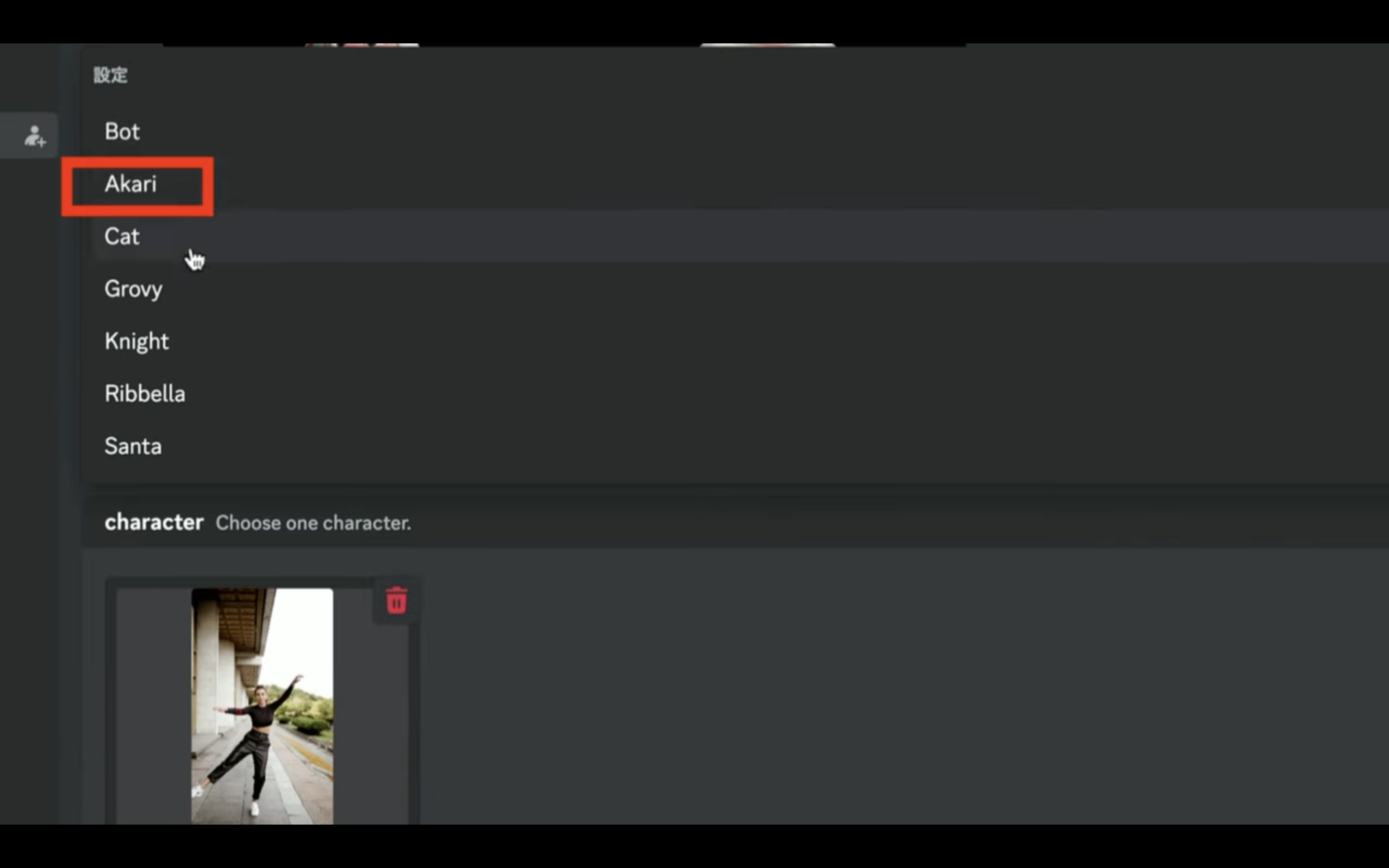
次に「inplace」を「True」か「False」で設定します。
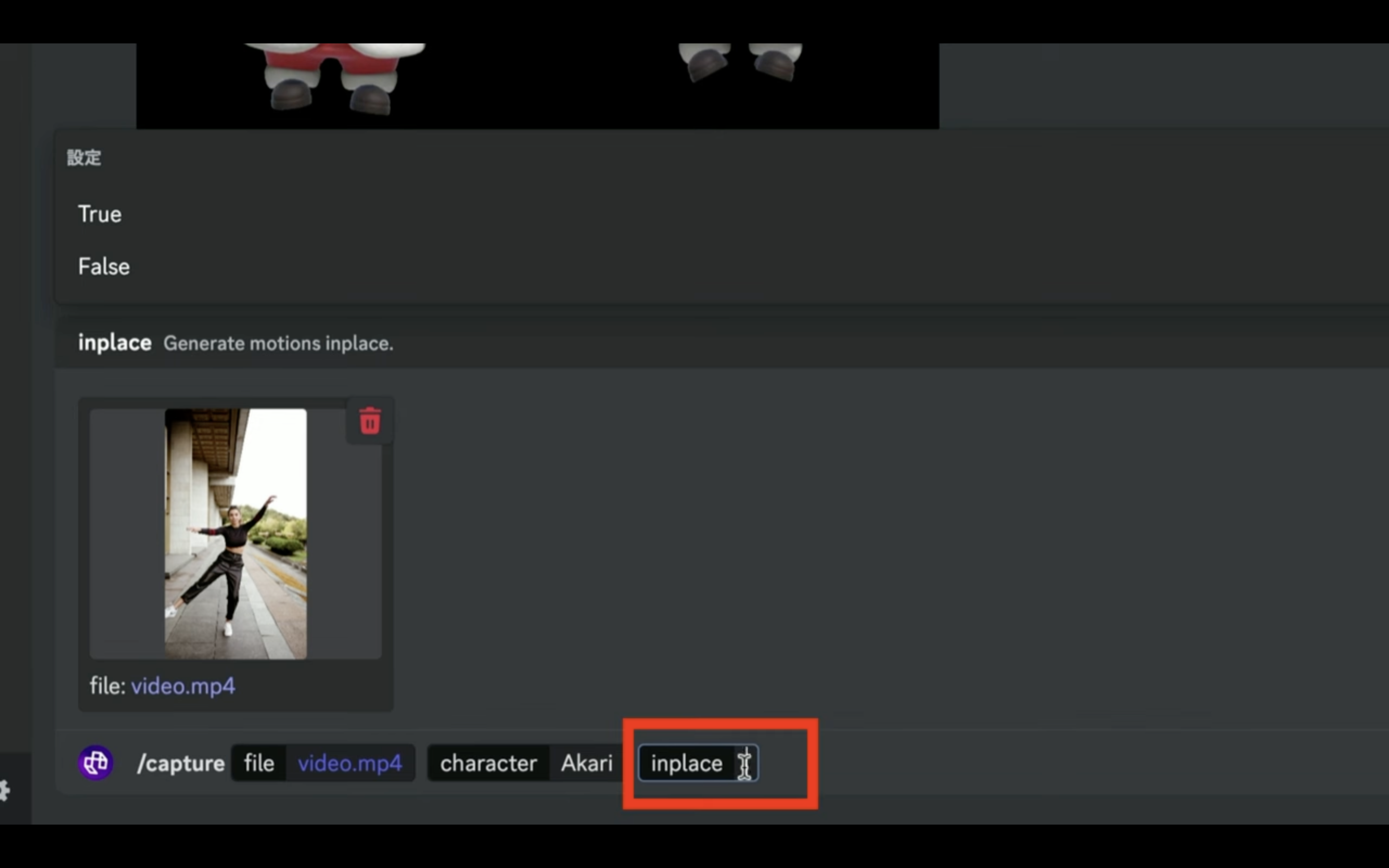
今回は「True」にしておきます。
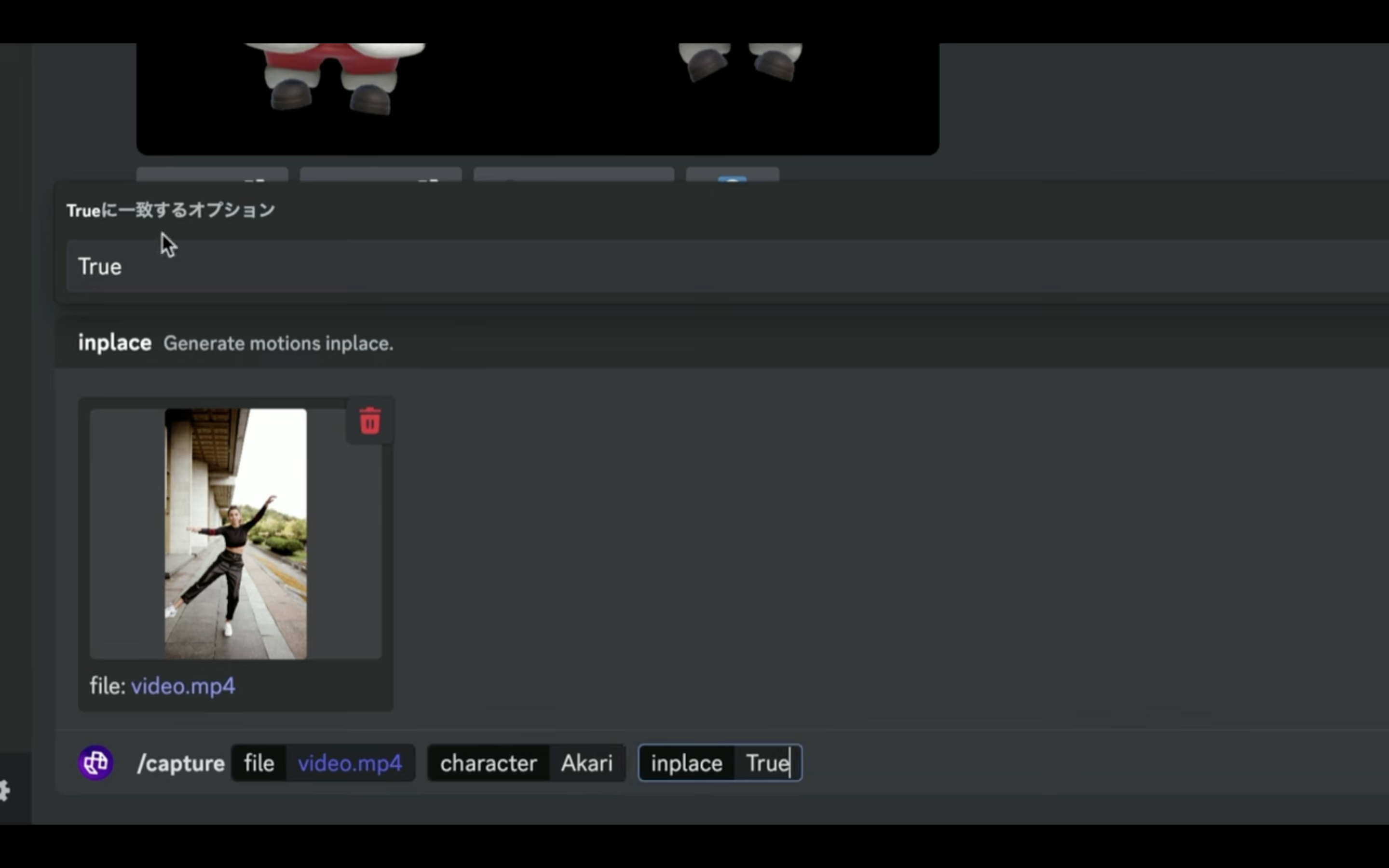
これでMootionで動画を生成するための準備が整いました。
Mootionで動画を生成
エンターキーを押します。
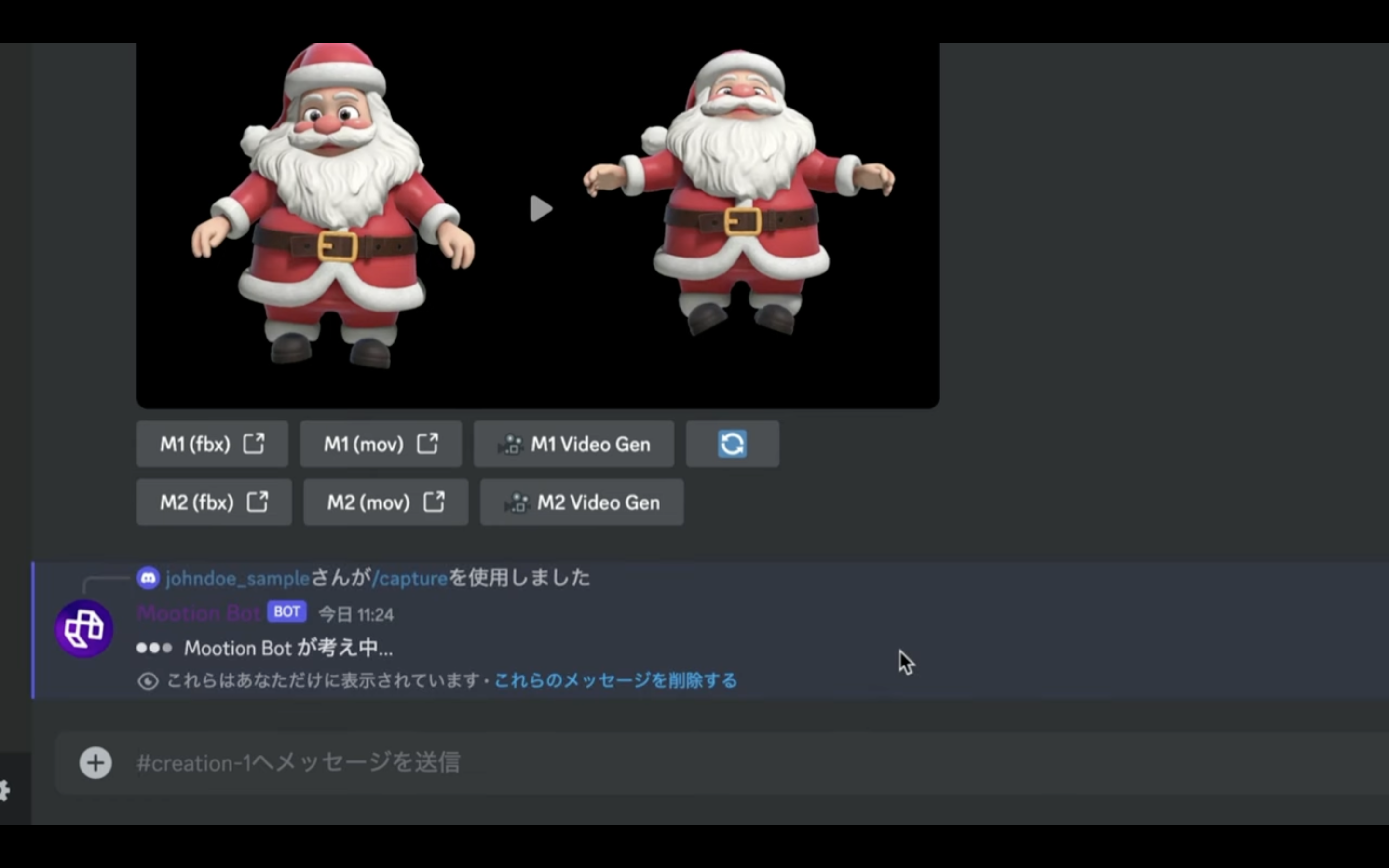
そうすると動画の生成処理が開始されます。
動画の生成には数分程度かかります。
しばらく待っているとこのような動画が生成されました。
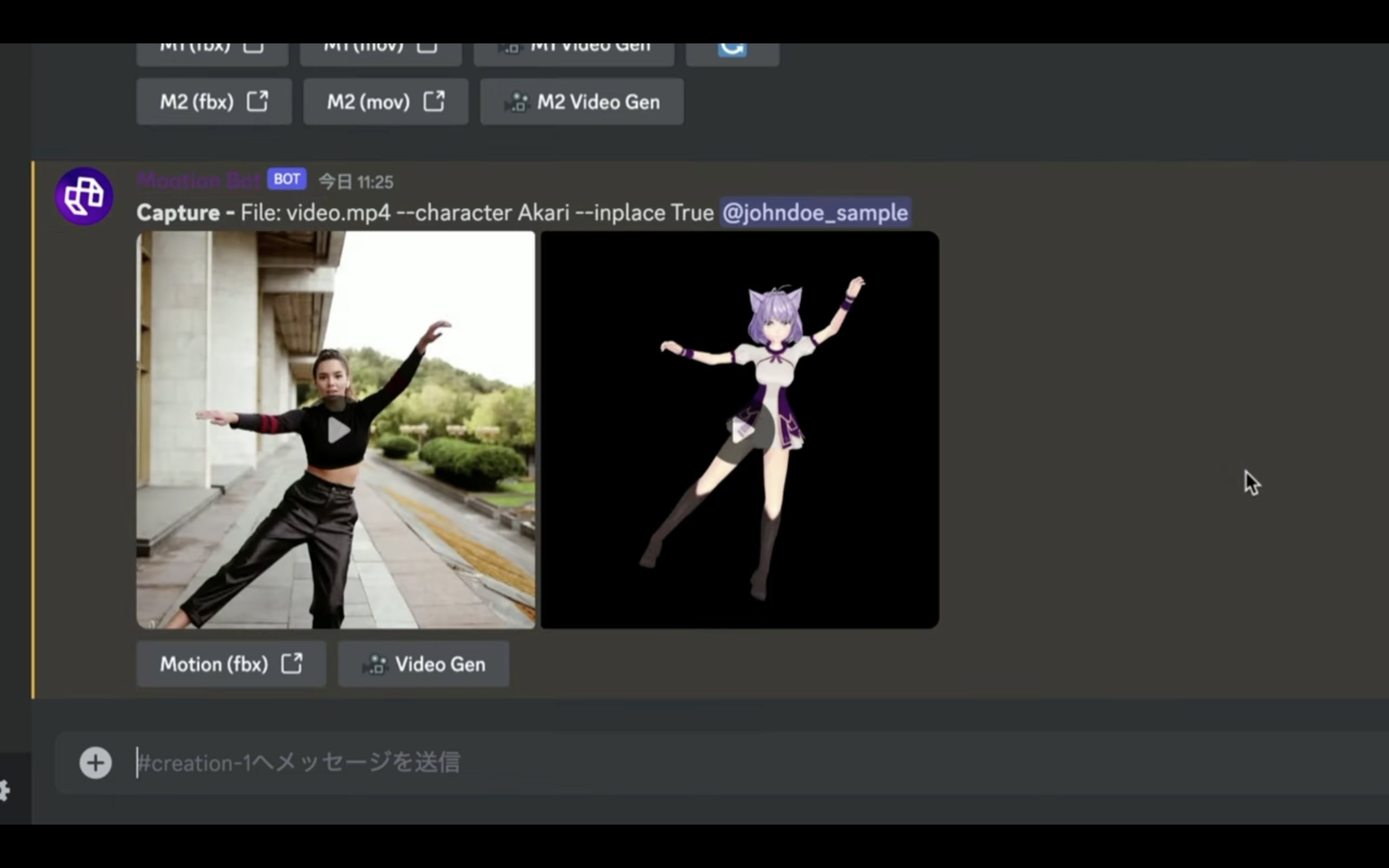
今回アップロードした動画がこちらです。
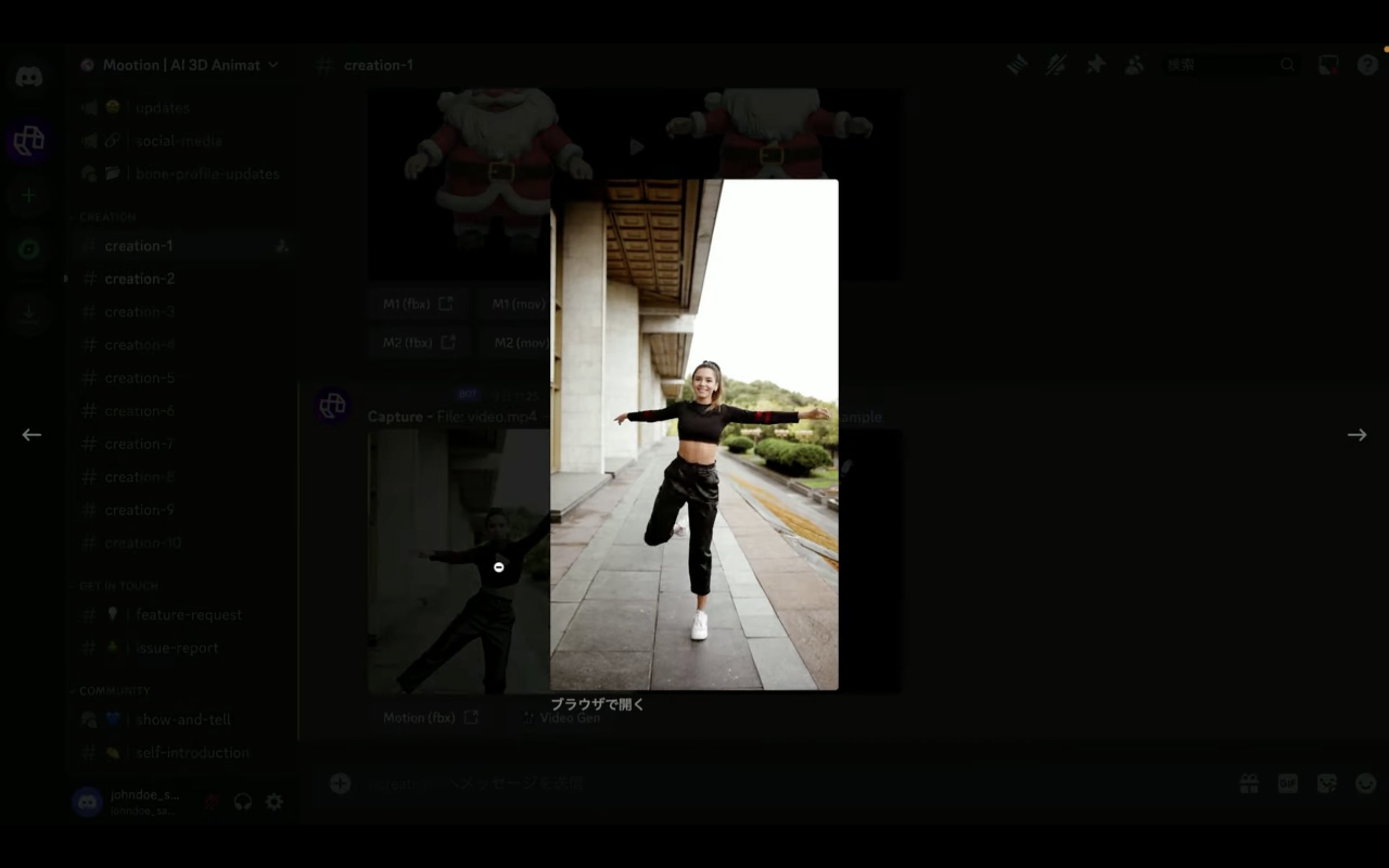
このように女性がダンスしている動画をアップロードしました。
そしてアップロードした動画から生成されたアニメーション動画がこちらです。
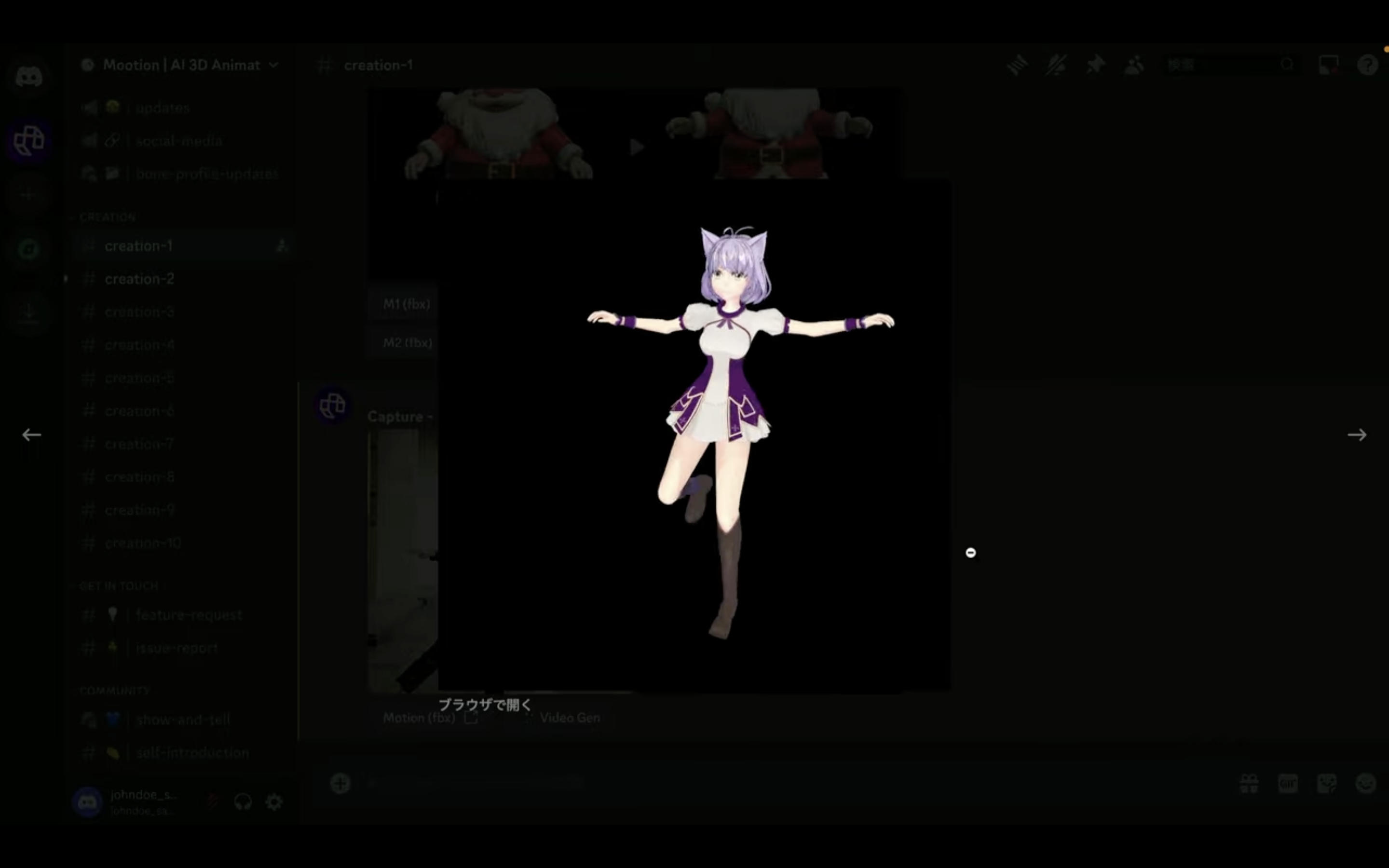
期待した通り同じ動きのアニメーションになっています。
この動きからさらに新しい動画を生成してみよう
「Video Gen」と書かれているボタンをクリックします。
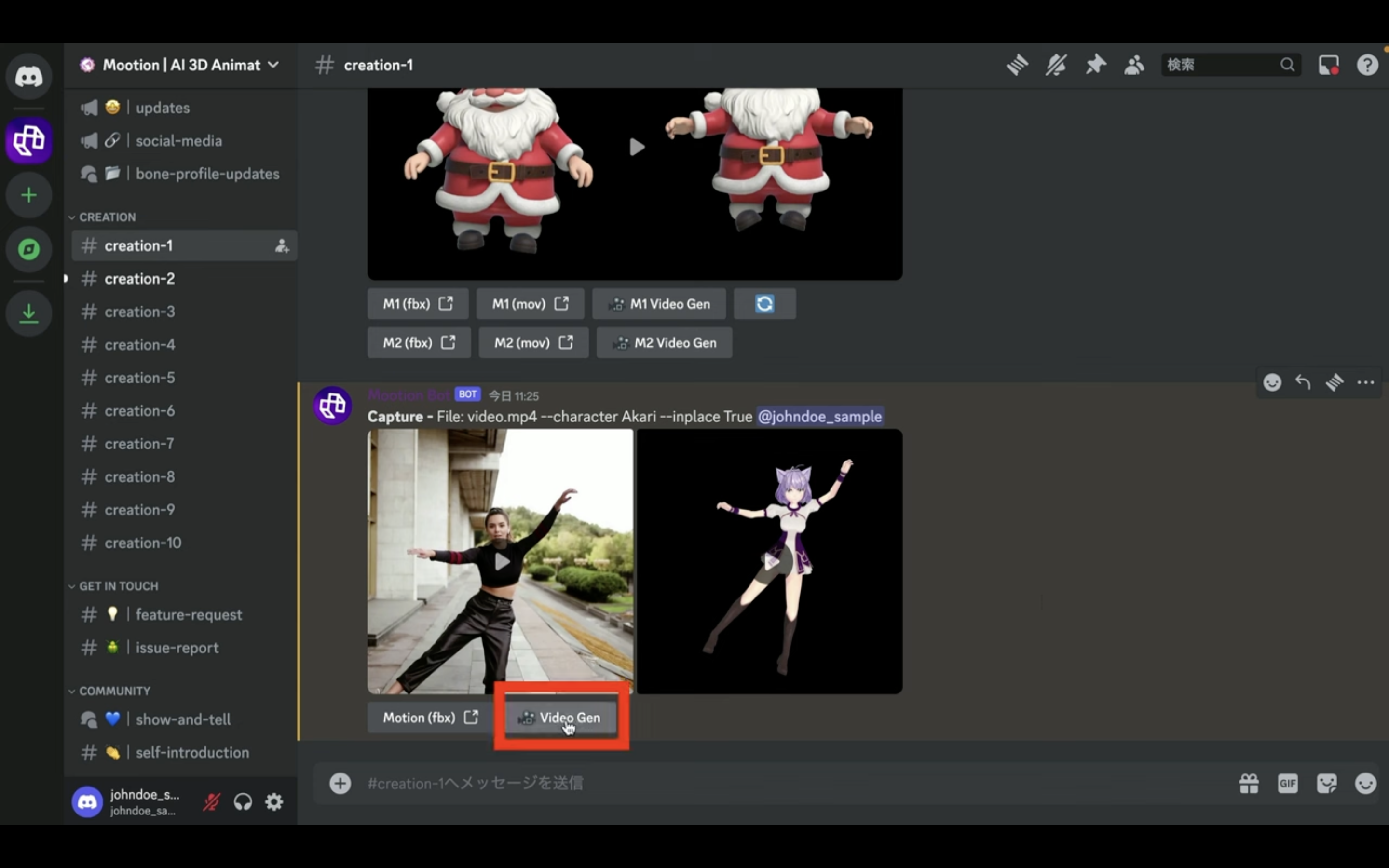
表示されたテキストボックスに生成したい動画の内容を英語で指定します。
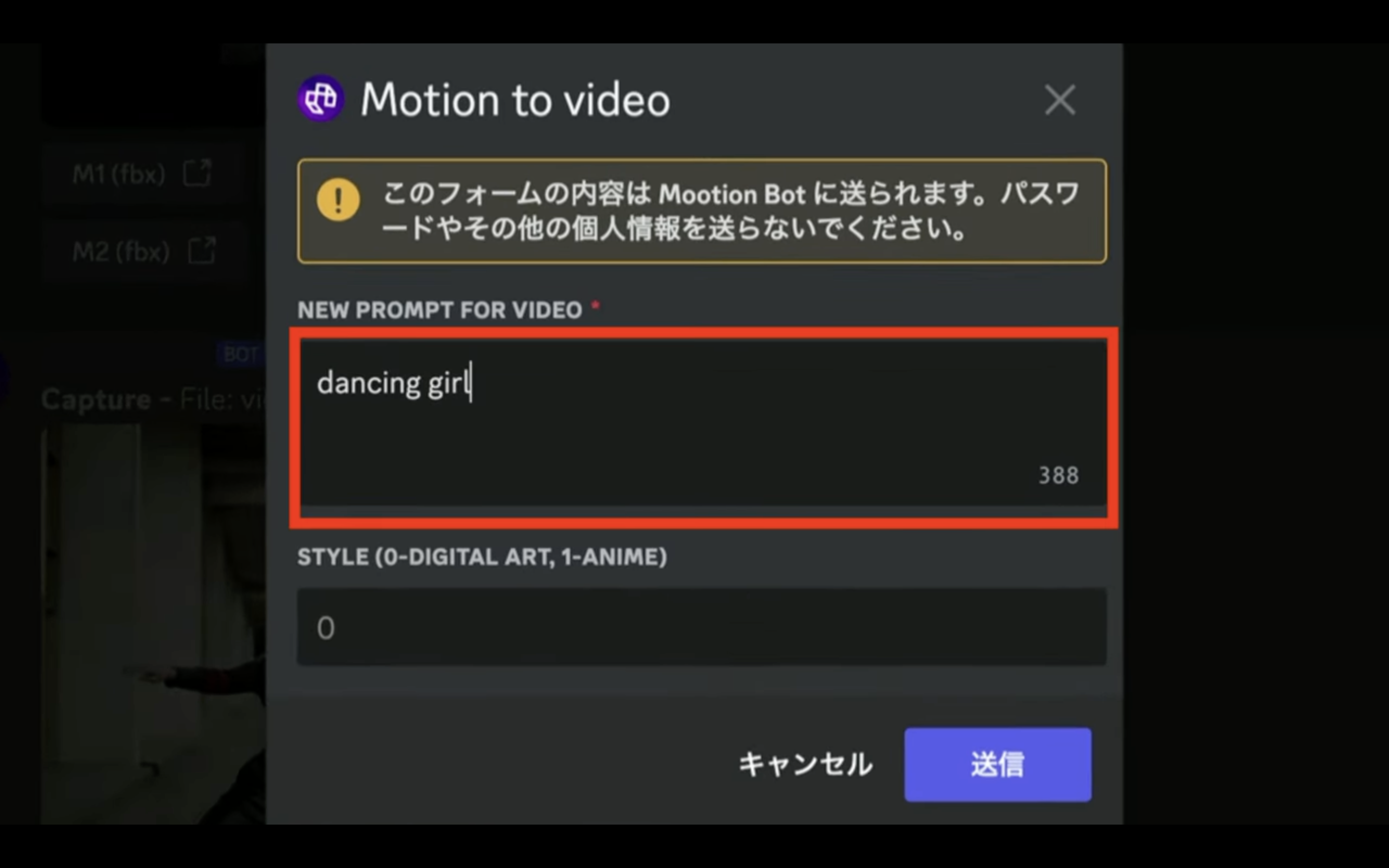
今回は「dancing girl」という意味の文章を入力しました。
次に生成する動画の種類を設定します。
今回はデジタルにしておきたいので「ゼロ」を入力しました。
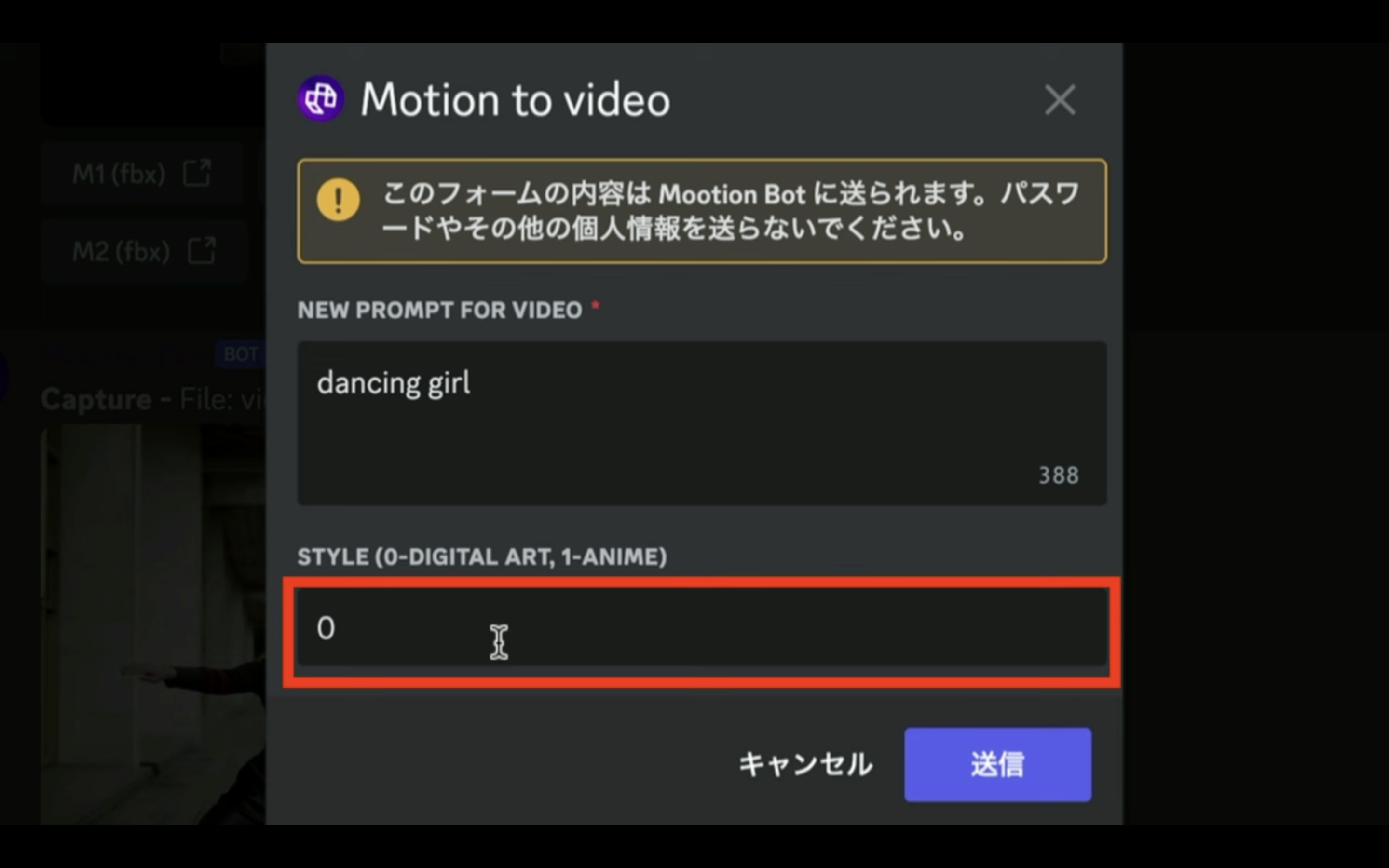
設定を入力したら最後に送信ボタンをクリックします。
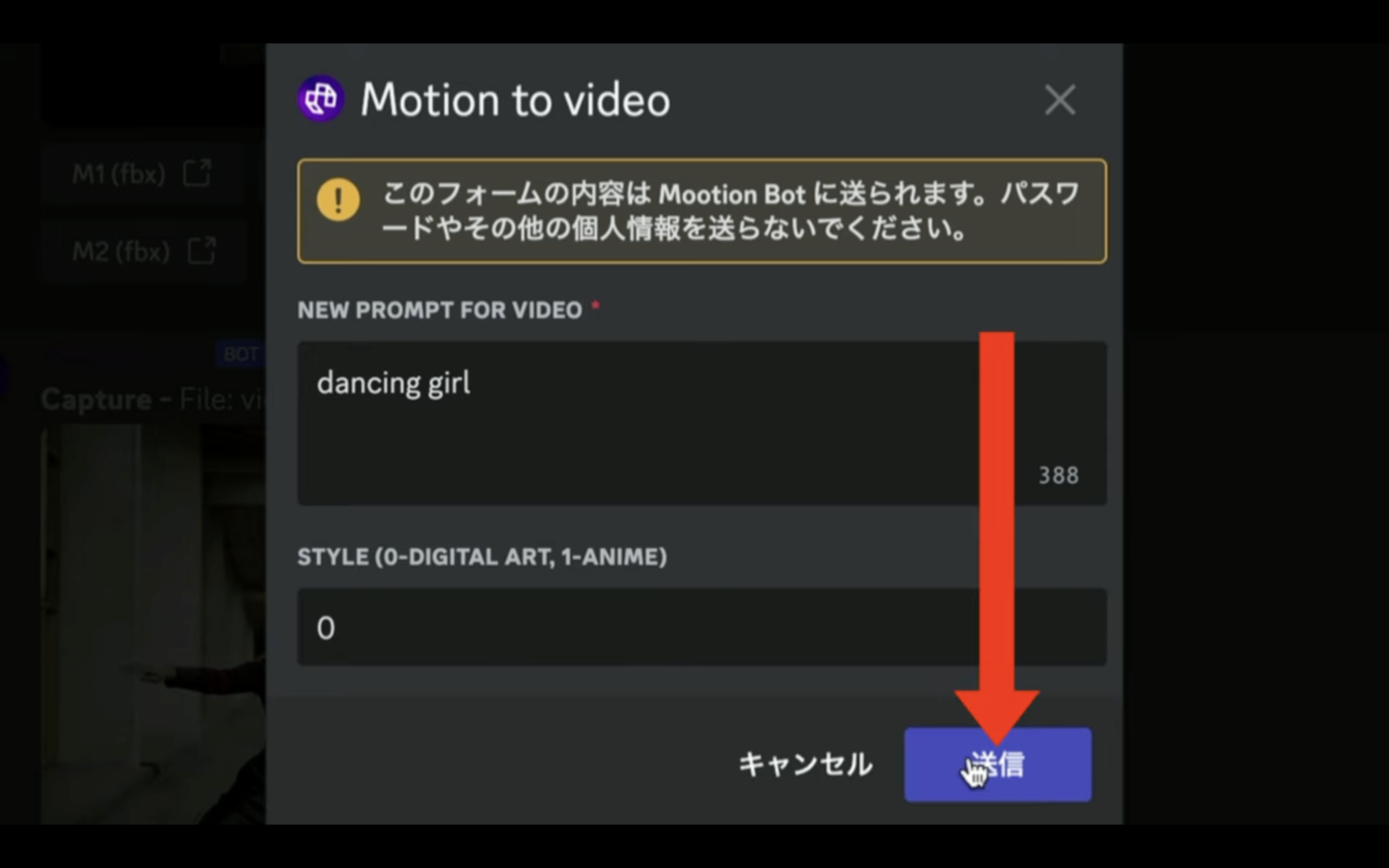
動画の生成処理が開始されるのでしばらく待ちます。
しばらく待っているとこのような動画が生成されました。
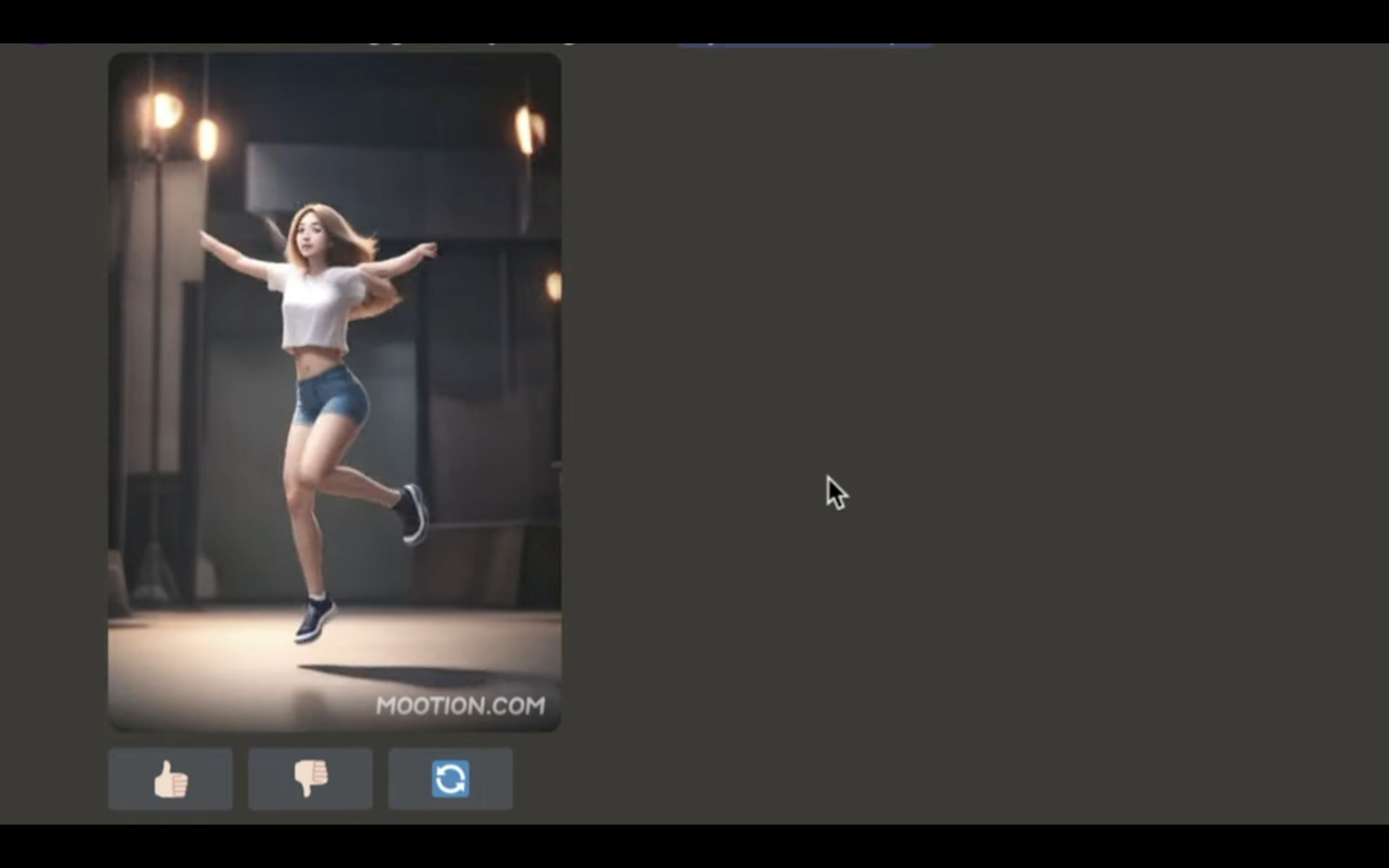
それでは次に別のパターンの動画を生成してみましょう。
「Video Gen」と書かれているボタンをクリックします。
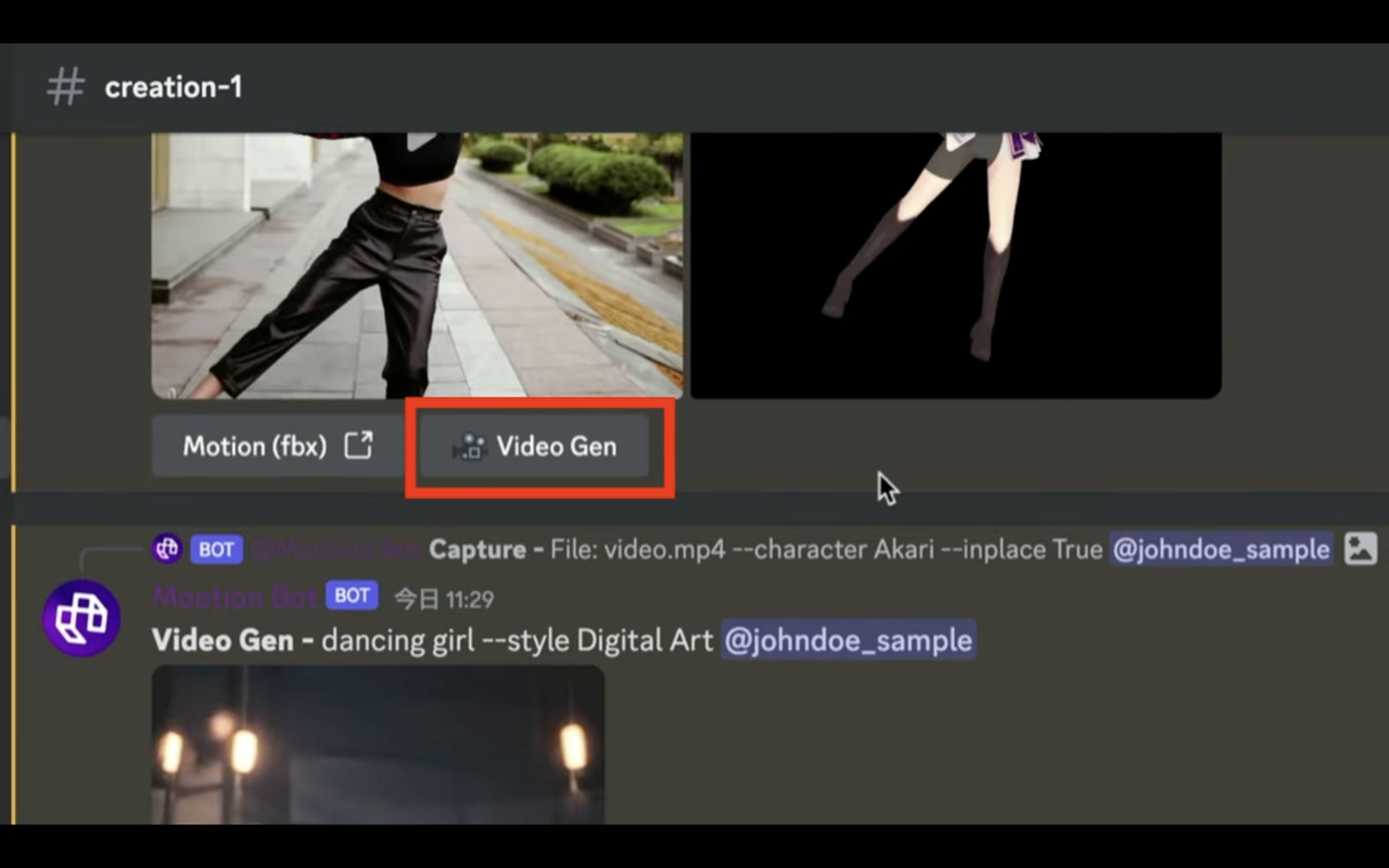
先ほどと同じように「dancing girl」と入力します。
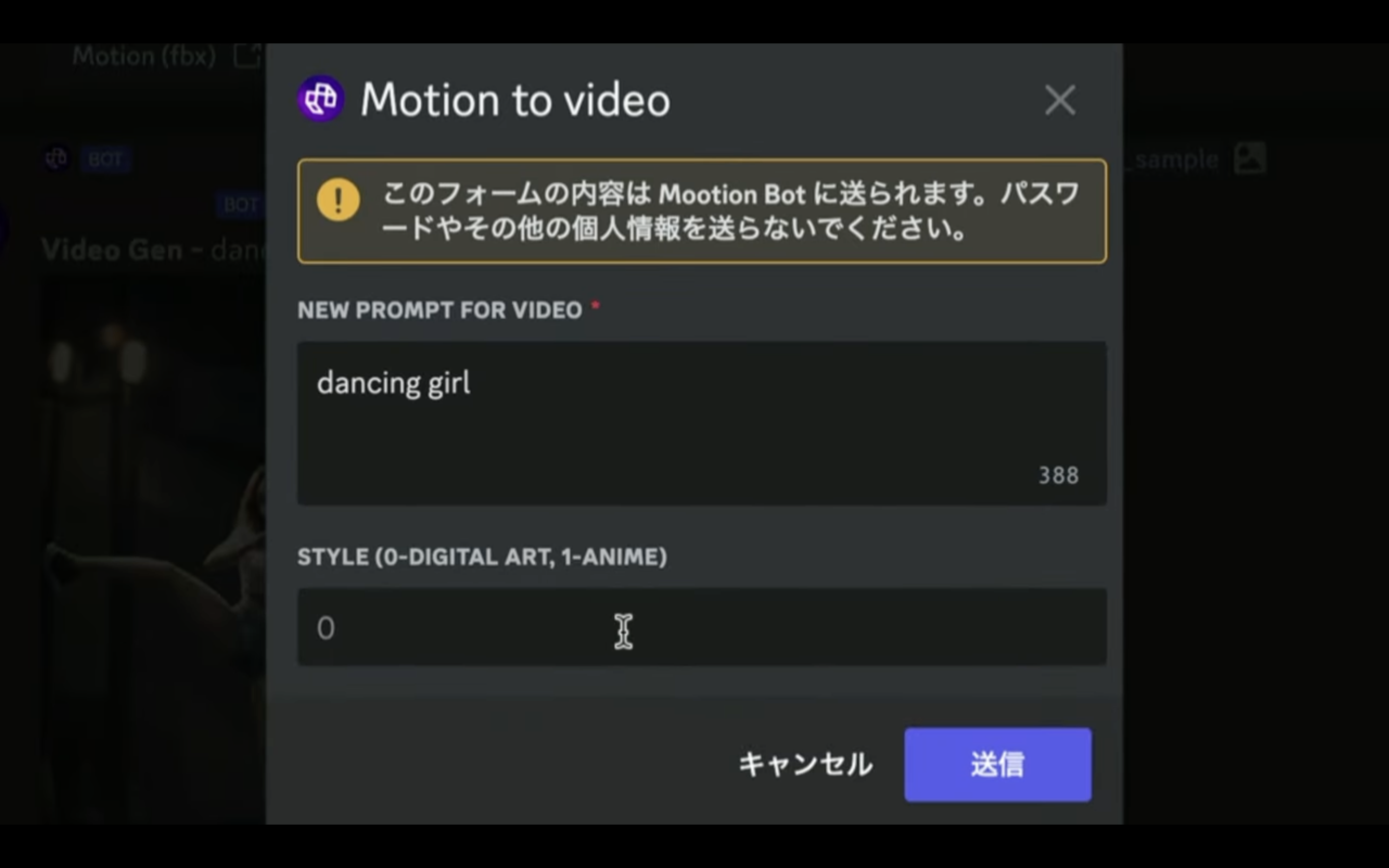
そして今度は「1」を入力します。
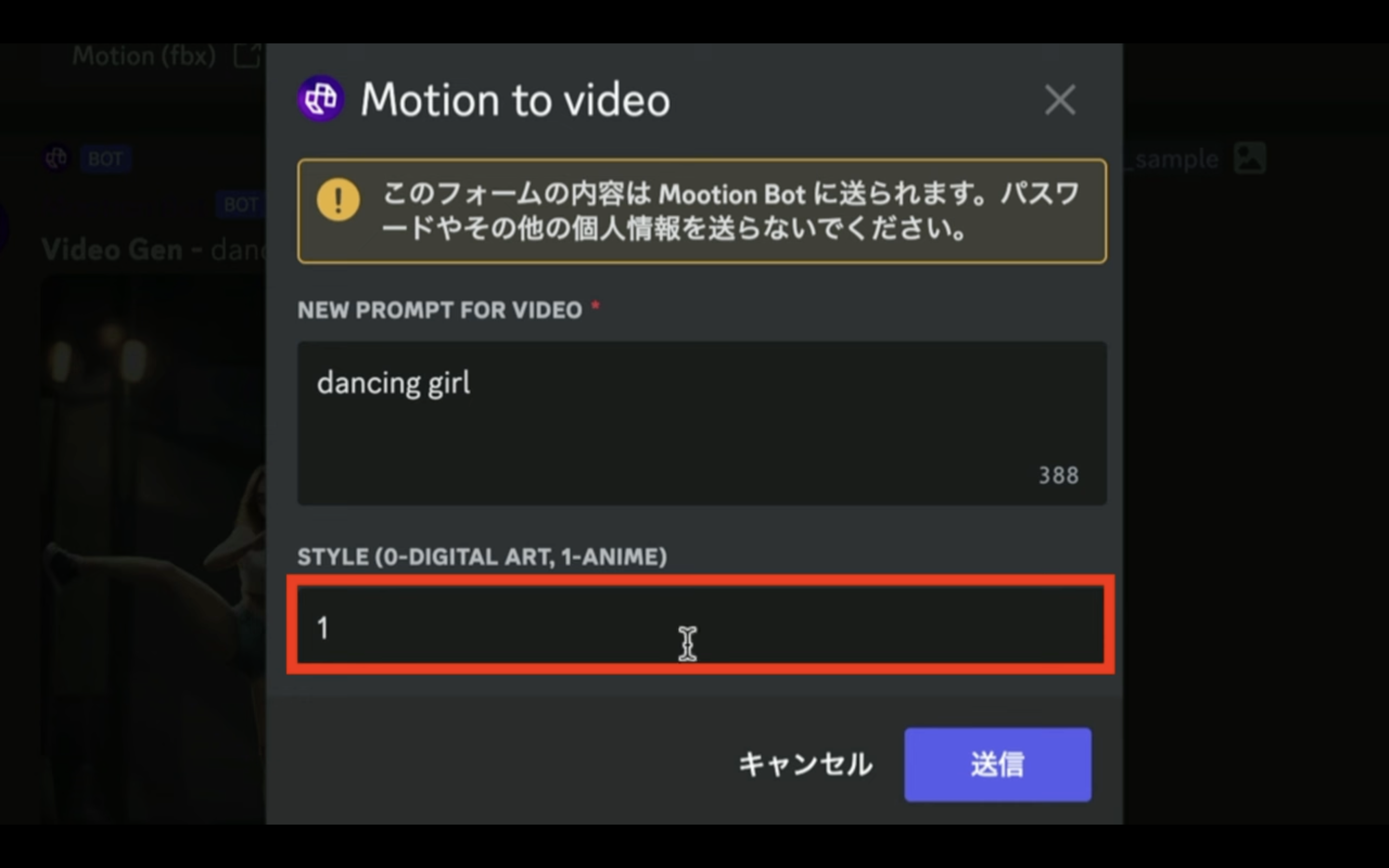
設定を入力したら送信ボタンをクリックします。
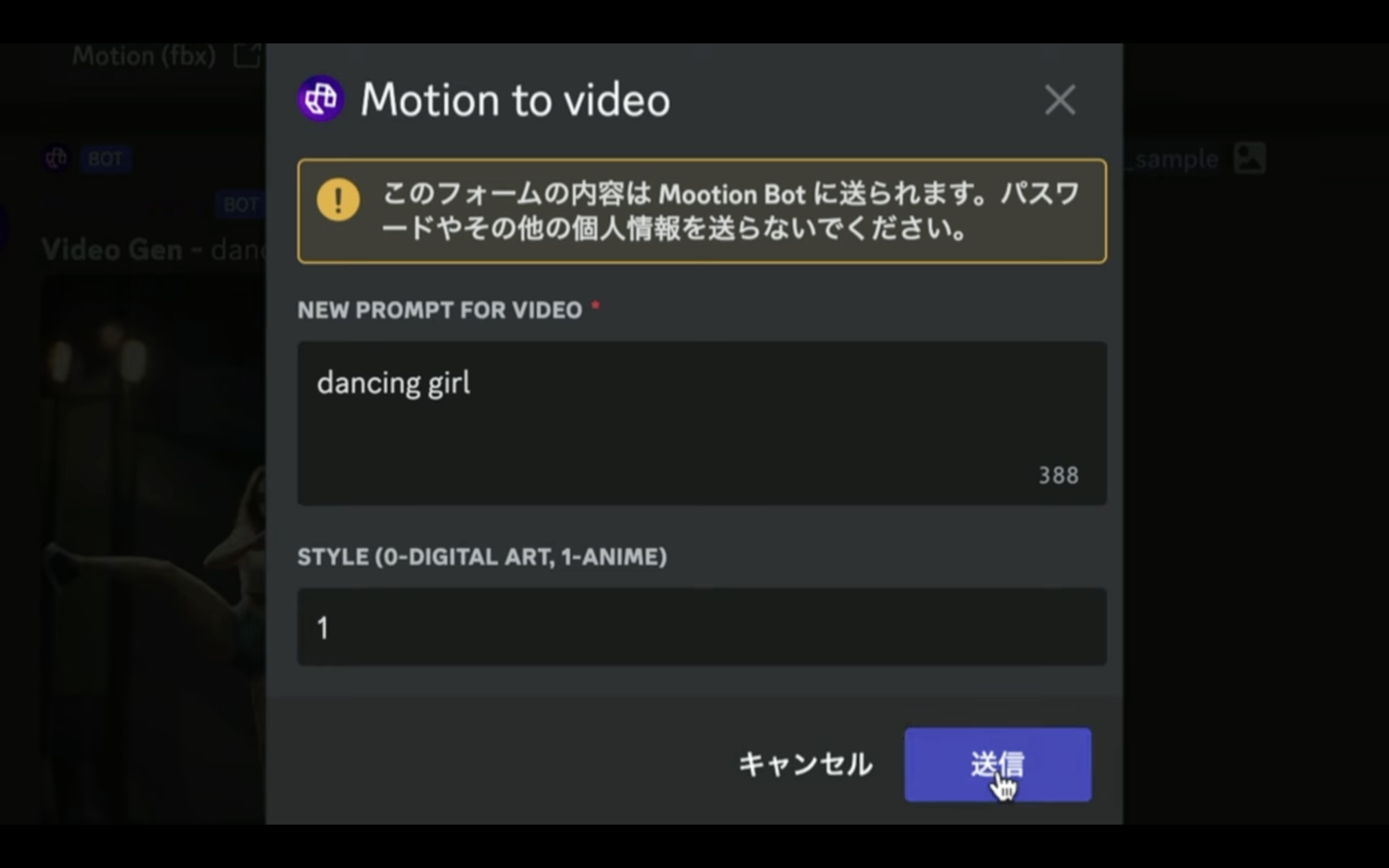
動画の生成処理が開始されるのでしばらく待ちます。
しばらく待っているとこのような動画が生成されました。
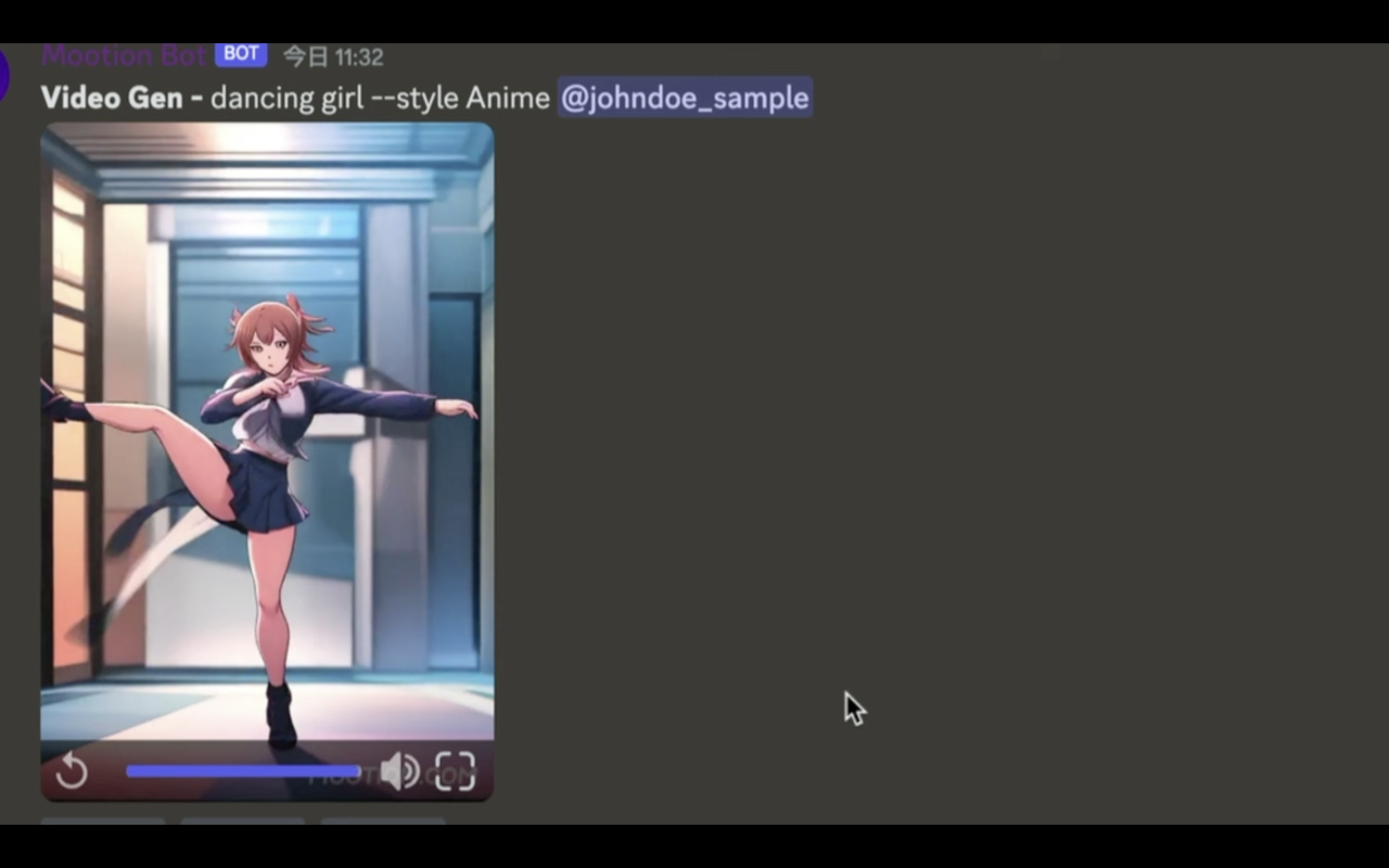
このようにMootionを利用すると簡単にアニメーション動画を生成することができます。
是非お試しください。










